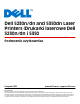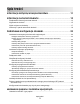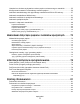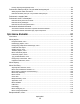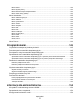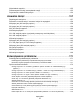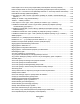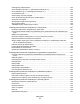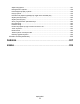Dell 5230n/dn and 5350dn Laser Printers (Drukarki laserowe Dell 5230n/dn i 5350 Podręcznik użytkownika listopad 2009 www.dell.com | support.dell.com Znaki towarowe Informacje zawarte w niniejszym dokumencie mogą ulec zmianie bez powiadomienia. Kopiowanie tego dokumentu w jakikolwiek sposób bez pisemnej zgody firmy Dell Inc. jest surowo wzbronione. Znaki towarowe użyte w tym tekście: Dell i logo firmy DELL są znakami towarowymi firmy Dell Inc.
Spis treści Informacje dotyczące bezpieczeństwa.......................................11 Informacje na temat drukarki.......................................................13 Znajdowanie informacji na temat drukarki................................................................................13 Wyposażenie drukarki..............................................................................................................15 Wybór miejsca na drukarkę........................................................
Ustawianie w drukarce wykrywania rozmiaru papieru umieszczonego w zasobniku...............55 Konfigurowanie ustawień uniwersalnego rozmiaru papieru.....................................................56 Ładowanie standardowego lub opcjonalnego zasobnika na 250 lub 550 arkuszy...................57 Ładowanie zasobnika na 2000 arkuszy...................................................................................61 Ładowanie nośników do podajnika uniwersalnego................................................
Porady dotyczące korzystania z kart.................................................................................................83 Drukowanie zadań poufnych i innych zadań wstrzymanych....................................................84 Wstrzymywanie zadań w drukarce....................................................................................................84 Drukowanie zadań poufnych i innych zadań wstrzymanych .............................................................
Menu Różne ....................................................................................................................................122 Menu Wydruk poufny ......................................................................................................................123 Menu Dziennik audytu bezpieczeństwa ..........................................................................................123 Menu Ustaw datę i godzinę ....................................................................
Wyświetlanie raportów............................................................................................................155 Dostosowywanie funkcji oszczędzania energii.......................................................................155 Przywracanie ustawień fabrycznych.......................................................................................156 Usuwanie zacięć.............................................................................157 Zapobieganie zacięciom..................
Install duplex unit or cancel print job (Zainstaluj moduł dupleksu lub anuluj zadanie) ....................175 Install envelope feeder or cancel print job (Zainstaluj podajnik kopert lub anuluj zadanie) ............176 Install Tray or Cancel Print Job (Zainstaluj zasobnik lub Anuluj zadanie drukowania) .....176 Install MICR Cartridge (Włóż kasetę MICR)....................................................................................
59 Niezgodny podajnik kopert.........................................................................................................185 59 Incompatible output bin (59 Niezgodny odbiornik ) .......................................................185 59 Incompatible tray (59 Niezgodny zasobnik ) .................................................................185 61 Uszkodzony dysk ...................................................................................................................
Zwijanie się papieru ........................................................................................................................197 Nieregularności wydruku .................................................................................................................198 Powtarzające się błędy wydruku .....................................................................................................198 Krzywy wydruk ............................................................................
Informacje dotyczące bezpieczeństwa Przewód zasilający musi być podłączony do łatwo dostępnego i prawidłowo uziemionego gniazdka elektrycznego znajdującego się w pobliżu urządzenia. Nie należy umieszczać ani używać tego produktu w pobliżu wody lub w miejscach o dużej wilgotności. UWAGA — NIEBEZPIECZEŃSTWO USZKODZENIA CIAŁA: Niniejszy produkt wykorzystuje technologię laserową.
Produkt został zaprojektowany z wykorzystaniem określonych podzespołów producenta i zatwierdzony jako spełniający surowe światowe normy bezpieczeństwa. Rola niektórych podzespołów w zachowaniu bezpieczeństwa nie zawsze jest oczywista. Producent nie ponosi odpowiedzialności za skutki stosowania innych części zamiennych. UWAGA — NIEBEZPIECZEŃSTWO USZKODZENIA CIAŁA: Nie należy skręcać, zawiązywać ani załamywać przewodu zasilającego, a także stawiać na nim ciężkich przedmiotów.
Informacje na temat drukarki Znajdowanie informacji na temat drukarki Czego szukasz? Znajdziesz to tu Informacje dotyczące wstępnej konfiguracji: Dokumentacja instalacyjna — dokumentacja instalacyjna została dostarczona wraz z drukarką.
Czego szukasz? Znajdziesz to tu Najnowsze informacje uzupełniające, aktualizacje oraz Witryna pomocy technicznej firmy Dell — pomoc techniczna: support.dell.com • • • • • • • • Numery telefonów pomocy technicznej oraz godziny pracy dla danego regionu lub kraju można znaleźć w witrynie pomocy technicznej.
Wyposażenie drukarki Model podstawowy 1 2 3 4 1 Funkcja Pojemność zasobnika1 1 Odbiornik standardowy 350 arkuszy 2 Panel operacyjny drukarki Nie dotyczy 3 Podajnik uniwersalny 100 arkuszy 4 Zasobnik standardowy (zasobnik 1) 250 lub 550 arkuszy Dla papieru o gramaturze 75 g/m2. Model z pełnym wyposażeniem UWAGA — NIEBEZPIECZEŃSTWO PRZEWRÓCENIA: Konfiguracje przeznaczone do montowania na podłodze wymagają dodatkowego elementu, aby zachować stabilność.
1 2 3 4 6 5 7 8 9 1 Funkcja/opcja Pojemność zasobnika1 1 Odbiornik 5-przegrodowy2 500 arkuszy 2 Odbiornik 5-przegrodowy 500 arkuszy 3 Podajnik kopert 85 kopert 4 Zasobnik standardowy (zasobnik 1) 250 lub 550 arkuszy 5 Moduł dupleksu3 Nie dotyczy 6 Opcjonalny zasobnik (zasobnik 2) 550 arkuszy 7 Zasobnik opcjonalny (zasobnik 3) 550 arkuszy 8 Opcjonalny zasobnik na 2000 arkuszy (zasobnik 4) 2000 arkuszy 9 Podstawa na kółkach Nie dotyczy Dla papieru o gramaturze 75 g/m2.
Wybór miejsca na drukarkę Podczas wyboru lokalizacji dla drukarki, należy pozostawić wystarczającą ilość miejsca, aby zasobniki, pokrywy i drzwiczki swobodnie się otwierały. Jeśli planowana jest instalacja dodatkowych opcji, należy uwzględnić dodatkowe wolne miejsce. Ważne jest, aby: • Należy upewnić się, że przepływ powietrza w pomieszczeniu spełnia wymogi najnowszej wersji standardu ASHRAE 62. • zadbać o płaską, mocną i stabilną powierzchnię.
Informacje o panelu sterowania drukarki 1 9 Element 8 76 2 3 4 5 Opis 1 Wyświetlacz Pokazuje informacje graficzne i tekstowe opisujące aktualny stan drukarki 2 Przyciski nawigacyjne Naciśnięcie przycisku strzałki w górę lub w dół powoduje przewijanie menu lub elementów menu, albo zwiększenie lub zmniejszenie wartości przy wprowadzaniu liczb.
Element 7 Zatrzymaj Opis Przerywa działanie drukarki Na wyświetlaczu pojawi się komunikat Zatrzymano, a potem lista opcji. 8 Menu Otwiera indeks menu Uwaga: Menu są dostępne, tylko gdy drukarka znajduje się w stanie Gotowa. 9 Port USB W celu wydrukowania zapisanych plików należy umieścić dysk flash z przodu drukarki. Uwaga: Dyski flash obsługuje tylko port USB znajdujący się z przodu urządzenia.
Dodatkowa konfiguracja drukarki Instalowanie wewnętrznych elementów opcjonalnych UWAGA — NIEBEZPIECZEŃSTWO PORAŻENIA PRĄDEM: Jeśli po zainstalowaniu samej drukarki konieczne będzie odsłonięcie płyty systemowej lub zainstalowanie dodatkowych opcji sprzętowych albo modułów pamięci, przed przystąpieniem do dalszych czynności należy wyłączyć drukarkę i wyjąć wtyczkę przewodu zasilającego z gniazdka elektrycznego.
2 Odkręć śruby pokrywy płyty systemowej. 3 Zdejmij pokrywę płyty systemowej. 4 Na podstawie poniższej ilustracji odszukaj odpowiednie złącze. Ostrzeżenie — istnieje możliwość uszkodzenia: Ładunki elektrostatyczne mogą łatwo spowodować uszkodzenie elektronicznych elementów płyty systemowej. Przed dotknięciem elektronicznych elementów karty systemowej lub złączy należy dotknąć dowolnego metalowego elementu, np. obudowy drukarki.
1 2 3 1 Złącza karty pamięci flash lub karty z oprogramowaniem drukarki 2 Złącze karty pamięci 3 Złącze dysku twardego drukarki Instalacja karty pamięci Uwaga: Do wykonania tego zadania potrzebny będzie śrubokręt płaski.
Opcjonalna karta pamięci jest dostępna do nabycia oddzielnie. Można ją podłączyć na płycie systemowej. Aby zainstalować kartę pamięci: 1 Zdejmij osłonę płyty systemowej. 3 2 1 2 Rozpakuj kartę pamięci. Uwaga: Unikaj dotykania punktów połączeniowych ulokowanych wzdłuż krawędzi karty. 3 Otwórz zaczepy złącza karty pamięci. 4 Wyrównaj wycięcia znajdujące się na karcie pamięci z wypustkami na złączu. 2 1 1 Wycięcia 2 Wypustki 5 Wciskaj kartę pamięci do złącza, aż zatrzaśnie się na właściwym miejscu.
6 Zamontuj pokrywę płyty systemowej i zamknij jej drzwiczki. 1 2 3 Instalacja kart pamięci flash i kart z oprogramowaniem drukarki Uwaga: Do wykonania tego zadania potrzebny będzie śrubokręt płaski. Na karcie systemowej znajdują się dwa złącza do podłączania opcjonalnej karty pamięci flash i karty z oprogramowaniem drukarki. Można zainstalować tylko jedną kartę danego typu, ale złączy można używać wymiennie.
3 Trzymając kartę za krawędzie, dopasuj plastikowe kołki na karcie do otworów w płycie systemowej. 1 2 1 Plastikowe kołki 2 Metalowe kołki 4 Wepchnij mocno kartę na miejsce. Uwagi: • Złącze na karcie musi dotykać płyty systemowej i być w równej linii ze złączem na płycie systemowej na całej swojej długości. • Postępuj ostrożnie, aby nie spowodować uszkodzenia złączy.
5 Zamontuj pokrywę płyty systemowej i zamknij jej drzwiczki. 1 2 3 Instalowanie portu ISP (Internal Solutions Port) Płyta systemowa obsługuje jeden opcjonalny port ISP (Internal Solutions Port). Zainstaluj port ISP w celu uzyskania dodatkowych opcji połączeń. Uwaga: Do wykonania tego zadania potrzebny będzie śrubokręt płaski.
3 Odszukaj odpowiednie złącze na płycie systemowej. Uwaga: Jeśli jest zainstalowany opcjonalny dysk twardy drukarki, należy go najpierw wyjąć. Aby wyjąć dysk twardy: a Odłącz od płyty systemowej kabel interfejsu dysku twardego drukarki, pozostawiając kabel podłączony do dysku twardego. Aby odłączyć kabel, przed jego wyciągnięciem ściśnij łopatki na wtyku kabla interfejsu w celu zwolnienia zatrzasku. b Wyjmij śruby mocujące dysk twardy na jego miejscu.
c Wyjmij dysk twardy drukarki, pociągając go do góry w celu wysunięcia jego wystających elementów z otworów w płycie głównej. d Wyjmij śruby skrzydełkowe, którymi jest przytwierdzony do dysku twardego drukarki jego uchwyt montażowy, a następnie zdejmij uchwyt. Odłóż na bok dysk twardy drukarki.
4 Zdejmij metalową osłonę z otworu na port ISP. 2 1 5 Dopasuj kołki plastikowego trójnika do otworów w płycie systemowej, a następnie dociskaj trójnik, aż zatrzaśnie się na swoim miejscu. Upewnij się, że każdy kołek trójnika zatrzasnął się oraz że trójnik jest osadzony sztywno w płycie systemowej.
6 Zamontuj port ISP w plastikowym trójniku. Ułóż port ISP na plastikowym trójniku, a następnie ustaw plastikowy trójnik w taki sposób, aby wszystkie wystające złącza przeszły przed otwór na port ISP w klatce płyty systemowej. 7 Dociskaj port ISP do plastikowego trójnika, aż port ISP znajdzie się między prowadnicami plastikowego trójnika.
9 Wkręć dwie dostarczone śruby, aby przytwierdzić uchwyt montażowy portu ISP do klatki płyty systemowej. 10 Dokręć długą śrubę skrzydełkową. Uwaga: Nie dokręcaj jej zbyt mocno. 11 Włóż wtyk kabla interfejsu portu ISP do gniazda na płycie systemowej. Uwaga: Wtyki i gniazda są oznaczone kolorami. 12 Jeśli był uprzednio zainstalowany dysk twardy drukarki, zamontuj go w porcie ISP. Więcej informacji można znaleźć w sekcji „Instalacja dysku twardego drukarki” na stronie 32.
13 Zamontuj pokrywę płyty systemowej i zamknij jej drzwiczki. 1 2 3 Instalacja dysku twardego drukarki Uwaga: Do wykonania tej czynności potrzebny będzie płaski śrubokręt. UWAGA — NIEBEZPIECZEŃSTWO PORAŻENIA PRĄDEM: Jeśli po zainstalowaniu samej drukarki konieczne będzie odsłonięcie płyty systemowej lub zainstalowanie dodatkowych opcji sprzętowych albo modułów pamięci, przed przystąpieniem do dalszych czynności należy wyłączyć drukarkę i wyjąć wtyczkę przewodu zasilającego z gniazdka elektrycznego.
3 Znajdź odpowiednie złącze na płycie systemowej. Uwaga: Jeśli zainstalowany jest opcjonalny port ISP, dysk twardy drukarki należy zainstalować w tym porcie. Aby zainstalować dysk twardy drukarki w porcie ISP: a Za pomocą płaskiego śrubokręta odkręć śruby, odkręć śruby skrzydełkowe i włóż twardy dysk do uchwytu mocującego drukarki, a następnie wyjmij uchwyt.
b Ustaw wypustki dysku twardego tak, aby pasowały do otworów portu ISP, a następnie dociśnij dysk tak, aby wypustki weszły w otwory. c Włóż wtyczkę kabla interfejsu dysku twardego drukarki do odpowiedniego gniazda na porcie ISP. Uwaga: Wtyczki i gniazda są oznaczone kolorami.
Aby zainstalować dysk twardy drukarki bezpośrednio na płycie systemowej: a Ustaw wypustki dysku twardego tak, aby pasowały do otworów na płycie systemowej, a następnie dociśnij dysk tak, aby wypustki weszły w otwory. b Przykręć dwie dołączone śruby, aby zabezpieczyć uchwyt mocujący dysku twardego. c Włóż wtyczkę kabla interfejsu dysku twardego drukarki do odpowiedniego gniazda na płycie systemowej. Uwaga: Wtyczki i gniazda są oznaczone kolorami.
4 Załóż pokrywę płyty systemowej i zamknij drzwiczki dostępu do płyty systemowej. 1 2 3 Instalowanie osprzętu opcjonalnego Kolejność instalacji UWAGA — NIEBEZPIECZEŃSTWO PRZEWRÓCENIA: Konfiguracje przeznaczone do montowania na podłodze wymagają dodatkowego elementu, aby zachować stabilność. W przypadku korzystania z zasobnika papieru o dużej pojemności, modułu dupleksu i opcji wejściowej bądź kilku opcji wejściowych do podawania nośników należy używać stojaka lub podstawy drukarki.
• Moduł dupleksu • Drukarka UWAGA — NIEBEZPIECZEŃSTWO USZKODZENIA CIAŁA: Waga drukarki jest większa niż 23,4 kg i do jej bezpiecznego przeniesienia potrzeba co najmniej dwóch przeszkolonych pracowników. Więcej informacji na temat instalowania podstawy drukarki, stojaka lub szuflady na 2000 arkuszy można znaleźć w dokumentacji instalacyjnej dostarczonej z elementem opcjonalnym. Instalowanie szuflad na papier Drukarka obsługuje maksymalnie cztery opcjonalne szuflady.
Aby usunąć opcjonalną szufladę, przesuń zatrzaski zabezpieczające znajdujące się po obu stronach szuflady aż zaskoczą, a następnie unieś drukarkę. Podłączanie kabli UWAGA — NIEBEZPIECZEŃSTWO USZKODZENIA CIAŁA: Nie należy konfigurować produktu lub podłączać do niego przewodów (zasilania lub telefonicznych) podczas burzy. W celu podłączenia drukarki do komputera należy użyć kabla USB lub kabla Ethernet.
1 1 2 Port USB Ostrzeżenie — istnieje możliwość uszkodzenia: Nie należy dotykach przewodu USB, żadnej karty sieciowej lub drukarki w pokazanym obszarze podczas drukowania. Może to spowodować utratę danych lub awarię drukarki. 2 Ethernet, port Weryfikacja konfiguracji drukarki • Wydrukuj stronę ustawień menu, aby sprawdzić, czy wszystkie opcje drukarki są zainstalowanie poprawnie. Lista zainstalowanych opcji jest wyświetlana w dolnej części strony.
Drukowanie strony ustawień menu W celu przejrzenia bieżących ustawień drukarki i sprawdzenia, czy opcjonalne elementy wyposażenia drukarki są zainstalowane prawidłowo, można wydrukować stronę ustawień menu. Uwaga: Jeśli nie dokonano zmian ustawień elementów menu, na stronie ustawień menu widoczne będą wszystkie domyślne ustawienia fabryczne. Jeśli zmienisz i zachowasz inne ustawienia, zastąpią one domyślne ustawienia fabryczne jako domyślne ustawienia użytkownika.
Konfiguracja oprogramowania drukarki Instalacja oprogramowania drukarki Sterownik drukarki to program umożliwiający komunikowanie się komputera z drukarką. Oprogramowanie drukarki jest zwykle instalowane podczas początkowej instalacji drukarki. Jeżeli po konfiguracji konieczne jest zainstalowanie oprogramowania, postępuj zgodnie z poniższymi instrukcjami: Dla użytkowników systemu Windows 1 Zamknij wszystkie uruchomione programy. 2 Włóż dysk CD-ROM Oprogramowanie i dokumentacja.
7 W polu Dostępne opcje dodaj wszystkie zainstalowane opcje sprzętowe. 8 Kliknij przycisk Zastosuj. Dotyczy użytkowników komputerów Macintosh W systemie Mac OS X w wersji 10.5 lub nowszej 1 Z menu Apple wybierz polecenie Preferencje systemu. 2 Kliknij opcję Print & Fax (Drukarki i faksy). 3 Wybierz drukarkę i kliknij opcję Opcje i materiały eksploatacyjne. 4 Kliknij opcję Sterownik, a następnie dodaj wszystkie zainstalowane opcje sprzętowe. 5 Kliknij przycisk OK. System Mac OS X w wersji 10.
– Bez zabezpieczeń Jeśli sieć bezprzewodowa nie korzysta z żadnego typu zabezpieczeń, nie będą wyświetlane żadne informacje o zabezpieczeniach. Uwaga: Nie zaleca się korzystania z niezabezpieczonej sieci bezprzewodowej. Do zainstalowania drukarki w sieci 802.1X przy użyciu metody zaawansowanej wymagane mogą być następujące informacje: • • • • Typ uwierzytelniania Wewnętrzny typ uwierzytelniania Nazwa użytkownika 802.
Nie podłączaj kabla USB zanim na ekranie nie zostanie wyświetlony odpowiedni komunikat. 2 Włóż dysk CD-ROM Oprogramowanie i dokumentacja. 3 Kliknij opcję Zainstaluj drukarkę i oprogramowanie. 4 Kliknij przycisk Agree (Zgadzam się), aby zaakceptować umowę licencyjną. 5 Zaznacz opcję Suggested (Zalecana), a następnie kliknij przycisk Next (Dalej). 6 Kliknij opcję Wireless Network Attach (Podłączona do sieci bezprzewodowej). 7 Usuń etykietę zakrywającą port USB z tyłu drukarki.
9 Postępuj zgodnie z instrukcjami wyświetlanymi na ekranie, aby zakończyć instalację oprogramowania. Uwaga: Zaleca się wybór ścieżki instalacji Basic (Podstawowa). Instalacja Advanced (Zaawansowana) jest przewidziana tylko dla użytkowników, którzy chcą dostosować instalację do własnych potrzeb. 10 Aby zezwolić innym komputerom w sieci bezprzewodowej na korzystanie z drukarki bezprzewodowej, należy wykonać kroki od 2 do 6 na każdym komputerze.
System Mac OS X 10.4 i starsze a Na pulpicie programu Finder kliknij kolejno opcje: Go (Przejdź) > Applications (Aplikacje). b W folderze Applications (Aplikacje) kliknij dwukrotnie opcję Internet Connect (Połączenie z Internetem). c Na pasku narzędzi kliknij opcję AirPort. 2 W menu podręcznym Network (Sieć) wybierz opcję print server xxxxxx (serwer druku xxxxxx), gdzie znaki x oznaczają ostatnie sześć cyfr adresu MAC znajdującego się na karcie adresów MAC. 3 Uruchom przeglądarkę Safari.
Konfiguracja komputera do bezprzewodowego korzystania z drukarki Aby drukować na drukarce sieciowej, każdy użytkownik komputera Macintosh musi zainstalować niestandardowy plik opisu drukarki PostScript Printer Description (PPD) i utworzyć drukarkę w Print Center (Centrum druku) lub Printer Setup Utility (Narzędziu konfiguracji drukarki). 1 Instalowanie pliku PPD na komputerze: a Włóż dysk CD Software and Documentation (Oprogramowanie i dokumentacja) do napędu CD lub DVD.
4 Kliknij opcję AppleTalk. 5 Wybierz drukarkę na liście. 6 Kliknij opcję Dodaj. System Mac OS X 10.4 1 Na pulpicie programu Finder kliknij kolejno opcje: Go (Przejdź) > Applications (Aplikacje). 2 Kliknij dwukrotnie folder Utilities (Narzędzia). 3 Odszukaj i kliknij dwukrotnie aplikację Print Center (Centrum drukowania) lub Printer Setup 4 5 6 7 8 9 10 Utility (Narzędzie do konfiguracji drukarki). Na liście drukarek wybierz opcję Add (Dodaj). Wybierz kartę Default Browser (Przeglądarka domyślna).
8 Wybierz drukarkę na liście drukarek wykrytych w sieci, a następnie kliknij przycisk Finish (Zakończ). Uwaga: Jeśli konfigurowanej drukarki nie ma na liście wykrytych drukarek, kliknij opcję Add port (Dodaj port), a następnie postępuj zgodnie z instrukcjami wyświetlanymi na ekranie. 9 Postępuj zgodnie z instrukcjami wyświetlanymi na ekranie, aby dokończyć instalację. Dla użytkowników komputerów Macintosh 1 Zezwól na przypisanie drukarce adresu IP przez serwer DHCP.
4 5 6 7 Na liście drukarek kliknij opcję Add (Dodaj). Kliknij opcję IP. Wpisz adres IP drukarki w polu Address (Adres). Kliknij opcję Dodaj. • Do drukowania w trybie AppleTalk: System Mac OS X 10.5 1 2 3 4 5 6 W menu Apple wybierz opcję System Preferences (Ustawienia systemu). Kliknij opcję Print & Fax (Drukowanie i faksowanie). Kliknij znak +. Kliknij opcję AppleTalk. Wybierz drukarkę na liście. Kliknij opcję Dodaj. System Mac OS X 10.
Zmiana ustawień portu po zainstalowaniu nowego portu sieciowego ISP (Internal Solutions Port) Po zainstalowaniu w drukarce nowego portu sieciowego ISP (Internal Solutions Port) zostanie jej przydzielony nowy adres IP. Nowo przydzielony adres IP należy wprowadzić w konfiguracjach drukarki na komputerach, które z niej korzystają, aby umożliwić im drukowanie na niej za pośrednictwem sieci.
Dla użytkowników komputerów Macintosh 1 Wydrukuj stronę z informacjami o konfiguracji sieci i zanotuj nowy adres IP. 2 Odszukaj adres IP drukarki w sekcji TCP/IP na stronie z informacjami o konfiguracji sieci. Adres IP jest potrzebny w przypadku konfigurowania dostępu dla komputerów znajdujących się w innej podsieci niż drukarka. 3 Dodawanie drukarki: • Do drukowania w trybie IP: System Mac OS X 10.5 lub nowszy a b c d e f W menu Apple wybierz opcję System Preferences (Ustawienia systemu).
h W drugim menu podręcznym wybierz opcję Local AppleTalk zone (Strefa lokalnego AppleTalk). i Wybierz drukarkę na liście. j Kliknij opcję Dodaj. Konfigurowanie drukowania przy użyciu portu szeregowego Podczas drukowania za pośrednictwem interfejsu szeregowego dane są przesyłane przy użyciu pojedynczych bitów.
Parametry interfejsu szeregowego portu komunikacyjnego muszą być zgodne z parametrami połączenia szeregowego skonfigurowanymi w drukarce. a Uruchom Menedżera urządzeń. 1 Kliknij przycisk lub kliknij przycisk Start, a następnie kliknij polecenie Uruchom. 2 W polu Rozpocznij wyszukiwanie lub Uruchom wpisz polecenie devmgmt.msc. 3 Naciśnij klawisz Enter lub kliknij przycisk OK. Zostanie uruchomiony Menedżer urządzeń. b c d e Kliknij znak +, aby rozwinąć listę dostępnych portów.
Ładowanie papieru i nośników specjalnych W tej części opisano ładowanie zasobników na 520, 550 i 2000 arkuszy oraz ładowanie podajnika uniwersalnego. Zawiera ona również informacje na temat orientacji arkusza papieru, ustawień Rozmiar papieru i Typ papieru oraz łączenia i rozłączania zasobników. Ustawianie rozmiaru i typu papieru 1 Upewnij się, że drukarka jest włączona i wyświetlany jest komunikat Gotowa. 2 Naciśnij przycisk na panelu sterowania drukarki.
3 Zwolnij przyciski, gdy na wyświetlaczu pojawi się animacja zegara. Zostanie przeprowadzona sekwencja uruchamiania drukarki, a następnie pojawi się opcja Menu konfiguracji. 4 Naciskaj przycisk strzałki w górę lub w dół, aż pojawi się opcja naciśnij przycisk Wykrywanie rozmiaru, a następnie . Pojawi się ekran z ustawieniami opcji Wykrywanie rozmiaru. 5 Naciśnij przycisk , aby wybrać odpowiednie ustawienie Wykrywania zasobnika.
5 Naciskaj przycisk strzałki w górę lub w dół, aż pojawi się opcja przycisk Jednostki miary, a następnie naciśnij . 6 Naciskaj przycisk strzałki w górę lub w dół, aż obok właściwej jednostki miary pojawi się symbol następnie naciśnij przycisk ,a . Zostanie wyświetlony komunikat Wysyłanie wyboru, a następnie menu Konfiguracja uniwersalna.
2 Ściśnij występy prowadnicy szerokości zgodnie z ilustracją i przesuń ją do położenia zgodnego z rozmiarem ładowanego papieru. 1 2 3 Odblokuj prowadnicę długości, ściśnij występy prowadnicy długości do wewnątrz zgodnie z ilustracją i przesuń ją do położenia zgodnego z rozmiarem ładowanego papieru.
Uwagi: • Pomocniczo należy skorzystać z oznaczników rozmiaru znajdujących się na dnie zasobnika. • W przypadku standardowych rozmiarów papieru zablokuj prowadnicę długości. 4 Zegnij arkusze w jedną i w drugą stronę, aby je rozdzielić, a następnie przekartkuj stos. Nie składaj ani nie marszcz papieru. Wyrównaj krawędzie stosu, opierając go na płaskiej powierzchni.
6 Jeśli jest to konieczne, przesuń prowadnice, tak aby lekko dotykały krawędzi stosu i zablokuj prowadnicę długości do rozmiaru papieru znajdującego się w zasobniku. 7 Włóż zasobnik. 8 Jeśli załadowano inny typ papieru, niż był poprzednio załadowany do zasobnika, na panelu sterowania drukarki należy zmienić ustawienie Paper Type (Typ papieru) dla zasobnika.
Ładowanie zasobnika na 2000 arkuszy 1 Wyciągnij zasobnik. 2 Pociągnij i przesuń prowadnicę szerokości papieru do położenia właściwego dla rozmiaru ładowanego papieru. 3 Odblokuj prowadnicę długości.
4 Naciśnij zatrzask zwalniający prowadnicy szerokości, aby ją podnieść. Przesuń prowadnicę do położenia właściwego dla rozmiaru ładowanego papieru, a następnie ją zablokuj. 5 Zegnij arkusze w jedną i w drugą stronę, aby je rozdzielić, a następnie przekartkuj stos. Nie składaj ani nie marszcz papieru. Wyrównaj krawędzie stosu, opierając go na płaskiej powierzchni.
Bez opcjonalnego modułu wykańczającego Staple Z opcjonalnym modułem wykańczającym Staple Finisher Finisher HEAD LETTER HEAD Drukowanie jednostronne H EAD HEAD Drukowanie dwustronne LETTER LETTER LETTER Drukowanie jednostronne Drukowanie dwustronne Uwaga: Zwróć uwagę na linię maksymalnego zapełnienia znajdującą się z boku zasobnika, która oznacza maksymalną wysokość stosu załadowanego papieru. Nie należy przeładowywać zasobnika.
7 Włóż zasobnik. Ładowanie nośników do podajnika uniwersalnego 1 Naciśnij zatrzask zwalniający, a następnie opuść drzwiczki podajnika uniwersalnego. 2 1 2 Wyciągnij przedłużenie aż do całkowitego wysunięcia.
3 Ściśnij i przesuń prowadnicę szerokości maksymalnie w prawo. 4 Zegnij arkusze papieru lub nośników specjalnych w jedną i w drugą stronę, aby je rozdzielić, a następnie przekartkuj stos. Nie składaj ani nie marszcz arkuszy. Wyrównaj krawędzie stosu, opierając go na płaskiej powierzchni. Paper (Papier) Koperty Folie* * Należy unikać dotykania strony folii przeznaczonej do zadrukowania. oraz uważać, żeby ich nie porysować.
5 Załaduj papier lub nośnik specjalny. Wsuń stos delikatnie do środka podajnika uniwersalnego aż do jego zatrzymania. Bez opcjonalnego modułu wykańczającego Staple Z opcjonalnym modułem wykańczającym Staple Finisher Finisher EAD LETTERH HEAD LETTER Drukowanie jednostronne Drukowanie jednostronne ERHE D RHEA LETTE LETT AD Drukowanie dwustronne Drukowanie dwustronne Uwagi: • Nie należy przekraczać maksymalnej dozwolonej wysokości stosu i na siłę wpychać papieru pod ogranicznik wysokości stosu.
6 Wyreguluj prowadnicę szerokości, tak aby delikatnie stykała się z krawędzią stosu papieru. Upewnij się, że papier jest ułożony w podajniku uniwersalnym płasko i swobodnie, i że nie jest zawinięty ani pomarszczony. 7 Na panelu operacyjnym drukarki ustaw opcje Paper Size (Rozmiar papieru) i Paper Type (Typ papieru). Ładowanie podajnika kopert 1 Dopasuj podpórkę kopert do długości ładowanych kopert: • Krótkie koperty—zamknij całkowicie podpórkę kopert.
Zegnij koperty w jedną i w drugą stronę, aby je rozdzielić, a następnie przekartkuj stos. Nie składaj ani nie zagniataj papieru. Wyrównaj krawędzie na płaskiej powierzchni. 5 Koperty należy ładować skrzydełkami do dołu. Ostrzeżenie — istnieje możliwość uszkodzenia: Nie należy używać kopert ze znaczkami, z wyściełanym pokryciem, klamrami, zatrzaskami, okienkami lub klejem samoprzylepnym. Koperty tego typu mogą poważnie uszkodzić drukarkę.
We wszystkich zasobnikach z wyjątkiem podajnika uniwersalnego ustawienie dla opcji Rozmiar papieru jest automatycznie rozpoznawane na podstawie położenia prowadnic papieru. Drukarka wykrywa następujące rozmiary papieru: A4, A5, JIS B5, Letter, Legal, Executive, i uniwersalny. Podajnik uniwersalny i zasobniki do papieru w innym rozmiarze można połączyć ręcznie przy użyciu menu Rozmiar papieru dostępnego w menu Rozmiar/typ papieru.
5 Naciskaj przyciski strzałek w górę lub w dół, aż do momentu pojawienia się odpowiedniego odbiornika, a następnie naciśnij przycisk . 6 Naciskaj przyciski strzałek w górę lub w dół, aż do momentu pojawienia się opcji 7 Naciskaj przyciski strzałek w górę lub w dół, aż do momentu pojawienia się opcji następnie naciśnij przycisk Configure Bins . (Konfiguruj odbiorniki), a następnie naciśnij przycisk Link (Połącz), a .
Zmiana nazwy opcji Typ niestandardowy Jeśli drukarka znajduje się w sieci, za pomocą wbudowanego serwera WWW dla poszczególnych niestandardowych typów papieru można zdefiniować nazwę inną niż „Typ niestandardowy ”. Po zmianie nazwy danego typu niestandardowego w menu zamiast tekstu „Typ niestandardowy ” wyświetlana będzie nowa nazwa. Aby zmienić nazwę opcji Typ niestandardowy : 1 W polu adresu przeglądarki internetowej wpisz adres IP drukarki.
Wskazówki dotyczące papieru i nośników specjalnych Wskazówki dotyczące papieru Charakterystyka papieru Przedstawiona poniżej charakterystyka papieru ma wpływ na jakość wydruku i niezawodność drukowania. Charakterystykę tę należy brać pod uwagę przy ocenie przydatności nowego papieru. Gramatura Drukarka może automatycznie pobierać papier z włóknami wzdłuż strony, o gramaturze od 60 do 176 g/m2.
W przypadku gramatury od 60 do 176 g/m2 zalecany jest papier o włóknach ułożonych wzdłuż strony. Dla papieru o gramaturze powyżej 176 g/m2 zalecany jest układ włókien w poprzek strony. Zawartość włókien Większość papieru kserograficznego wysokiej jakości wykonana jest w 100% z przetworzonej chemicznie papierówki. Taki skład masy pozwala uzyskać papier o wysokim stopniu stabilności, gwarantującym mniejsze problemy z podawaniem papieru w drukarce i lepszą jakość wydruków. Papier zawierający inne włókna, np.
Wybór formularzy z nadrukiem i papieru firmowego Wybierając formularze z nadrukiem oraz papier firmowy, należy stosować się do poniższych wskazówek: • W przypadku gramatury od 60 do 90 g/m2 zalecany jest papier o włóknach ułożonych wzdłuż strony. • Należy używać wyłącznie formularzy i papieru firmowego zadrukowanych metodą litografii offsetowej lub druku wklęsłego. • Nie należy stosować papieru szorstkiego lub o powierzchni z wyraźną teksturą.
Obsługiwane rozmiary, typy i gramatury papieru W poniższych tabelach znajdują się informacje dotyczące standardowych i opcjonalnych źródeł papieru oraz obsługiwanych przez nie typów papieru. Uwaga: W przypadku papieru o niewymienionym rozmiarze należy wybrać najbliższy większy wymieniony rozmiar.
Rozmiar papieru Wymiary Zasobniki mieszczące 250- lub 550arkuszy (standardowe lub opcjonalne) Opcjonalny zasobnik na 2000arkuszy Podajnik uniwersalny Moduł dupleksu Koperta 7 3/4 (Monarch) 98 x 191 mm X X X Koperta 9 98 x 225 mm X X X Koperta 10 105 x 241 mm X X X Koperta DL 110 x 220 mm X X X Koperta C5 162 x 229 mm X X X Koperta B5 176 x 250 mm X X X Inne koperty od 98 x 162 mm X do 176 x 250 mm X X Podajnik kopert 1 Ten rozmiar pokazuje się w menu Paper Size (Roz
Typy i gramatury papieru obsługiwane przez drukarkę Mechanizm drukarki obsługuje papier o gramaturze 60–1760 g/m2. Moduł dupleksu obsługuje papier o gramaturze 63–170 g/m2.
Informacje dotyczące oprogramowania Aby zainstalować wymagany pakiet aplikacji przeznaczonych dla danego systemu operacyjnego, użyj dysku CD Oprogramowanie i dokumentacja dostarczonego razem z drukarką. Uwaga: Jeśli komputer oraz drukarka zostały zakupione oddzielnie, użyj dysku CD Oprogramowanie i dokumentacja w celu zainstalowania wymaganego pakietu aplikacji. Uwaga: Te aplikacje nie są dostępne w przypadku komputerów Macintosh®.
Narzędzie alarmowe drukarki Dell informuje o błędach wymagających interwencji użytkownika w drukarce. W przypadku błędu pojawia się dymek informujący o miejscu wystąpienia błędu i wskazujący odpowiednie informacje potrzebne do jego naprawienia. Uwaga: Aby narzędzie alarmowe działało prawidłowo, funkcjonować musi komunikacja dwukierunkowa, która umożliwia komunikację drukarki i komputera. Do Windows Firewall dodany jest wyjątek, który umożliwia tę komunikację.
Materiały eksploatacyjne można zamawiać telefonicznie lub przez Internet. • Zamawiając przez Internet, uruchom program Dell Printer Supplies Reorder Application: 1 W systemie Windows Vista lub nowszym: a Kliknij opcję Programy. b Kliknij ikonę Dell Printers (Drukarki Dell). c Kliknij Dell 5230n/dn or 5350dn Laser Printer. W systemie Windows XP oraz 2000: Kliknij przycisk Start Programy lub Wszystkie programy Dell Printers Dell 5230n/dn or 5350dn Laser Printer.
Printing (Drukowanie) W tym rozdziale omówiono drukowanie, raporty drukarki i anulowanie zadań. Wybór i sposób podawania papieru i nośników specjalnych mogą mieć wpływ na dokładność wydruku dokumentów. Więcej informacji można znaleźć w sekcjach „Zapobieganie zacięciom” na stronie 157 i „Przechowywanie papieru” na stronie 74. Drukowanie dokumentu 1 Załaduj papier do zasobnika lub podajnika.
Drukowanie na nośnikach specjalnych Korzystanie z papieru firmowego — wskazówki • Należy używać papieru firmowego przeznaczonego specjalnie do drukarek laserowych. • Przed zakupieniem dużej ilości papieru firmowego należy zrobić na nim próbny wydruk. • Przed załadowaniem papier firmowego do drukarki należy go przekartkować, co pozwoli uniknąć zlepiania się arkuszy. • W przypadku drukowania na papierze firmowym istotna jest orientacja arkuszy papieru.
– – – – – – Mają metalowe zaczepy, tasiemki lub metalowe paski Mają do zaklejania kilka skrzydełek wzajemnie na siebie zachodzących Mają naklejone znaczki pocztowe Mają klej znajdujący się na odkrytej powierzchni, gdy skrzydełko koperty jest zaklejone lub zamknięte Mają zawinięte rogi Mają szorstkie, faliste lub żeberkowane wykończenie. • Prowadnicę szerokości należy dopasować do szerokości stosowanych kopert.
• Należy pamiętać, że stosowanie kart zadrukowanych, perforowanych oraz składanych może znacząco obniżyć jakość wydruku i spowodować zacinanie się nośnika lub inne problemy z podawaniem. • Należy dowiedzieć się od producenta lub sprzedawcy, czy karty są odporne na temperatury rzędu 230°C, tzn. w tej temperaturze nie wydzielają szkodliwych wyziewów. • Nie należy używać kart z nadrukiem zawierającym substancje chemiczne mogące zanieczyścić drukarkę.
Drukowanie zadań poufnych i innych zadań wstrzymanych Poufne i próbne zadania drukowania są automatycznie usuwane z pamięci po wydrukowaniu. Powtarzane i odroczone zadania drukowania są przechowywane w drukarce, aż zostaną usunięte przez użytkownika. Dotyczy tylko użytkowników systemu Windows 1 Otwórz dokument i kliknij kolejno polecenia: Plik Drukuj. 2 Kliknij opcję Właściwości, Preferencje, Opcje lub Ustawienia. 3 Kliknij kartę Inne opcje, a następnie opcję Drukowanie z zatrzymaniem.
3 Wybierz typ zadania (poufne, odroczone, powtarzane, próbne, oczekujące, formularze z kiosku lub zakładki), a następnie przypisz nazwę użytkownika. W przypadku zadania poufnego podaj także czterocyfrowy PIN. 4 Kliknij przycisk Drukuj, a następnie podejdź do drukarki, aby uruchomić zadanie. 5 Na panelu sterowania drukarki naciskaj przycisk strzałki w dół, aż pojawi się opcja Wstrzymane zadania, a następnie naciśnij przycisk .
Drukowanie z napędu flash Port USB znajduje się na panelu operacyjnym. Włóż napęd flash, aby wydrukować obsługiwane typy plików. Obsługiwane typy plików: .pdf, .gif, .jpeg, .jpg, .bmp, .png, .tiff, .tif, .pcx, .xps i .dcx. Uwagi: • Napędy flash o dużej prędkości muszą obsługiwać standard full-speed USB. Napędy flash pracujące tylko w standardzie Low-speed nie są obsługiwane. • Napędy flash muszą być zgodne z systemem plików FAT (File Allocation Tables).
Drukowanie stron z informacjami Drukowanie listy wzorców czcionek Drukowanie wzorców czcionek aktualnie dostępnych w drukarce: 1 Upewnij się, że drukarka jest włączona i wyświetlany jest komunikat Gotowa. 2 Naciśnij przycisk na panelu sterowania drukarki. 3 Naciskaj przycisk strzałki w dół lub w górę, aż zostanie wyświetlona opcja przycisk Raporty, a następnie naciśnij . 4 Naciskaj przycisk strzałki w dół lub w górę, aż zostanie wyświetlona opcja naciśnij przycisk Drukuj czcionki, a następnie .
4 Naciskaj przycisk strzałki w górę lub w dół, aż pojawi się opcja przycisk Drukuj test jakości, a następnie naciśnij . Zostaną wydrukowane strony testu jakości druku. 5 Naciskaj przycisk strzałki w górę lub w dół, aż pojawi się opcja naciśnij przycisk Opuść menu konfiguracji, a następnie . Na wyświetlaczu pojawi się na krótko komunikat Resetowanie drukarki, po nim zegar, a następnie komunikat Gotowa.
Podczas wysyłania zadania do wydruku w prawym rogu paska zadań pojawia się mała ikona drukarki. 1 Kliknij dwukrotnie ikonę drukarki. W oknie drukarki zostanie wyświetlona lista zadań drukowania. 2 Zaznacz zadanie przeznaczone do anulowania. 3 Na klawiaturze naciśnij klawisz Delete. Dotyczy użytkowników komputerów Macintosh W systemie Mac OS X w wersji 10.5 lub nowszej: 1 Z menu Apple wybierz polecenie Preferencje systemu. 2 Kliknij ikonę Drukarki i faksy, a potem dwukrotnie kliknij ikonę drukarki.
Opis menu drukarki Lista menu Menu papieru Raporty Network/Ports (Sieć/Porty) Domyślne źródło Strona ustawień menu aktywna karta sieciowa Rozmiar/typ papieru Statystyki urządzenia Standard Network4 (Standardowa sieć) Konfiguracja podajnika uniwersalnego Network Setup Page2 (Strona Envelope Enhance1 (Obsługa kopert) konfiguracji sieci) Standardowy port USB, menu Substitute Size (Zastąp rozmiar) Lista profili Menu Równoległy Tekstura papieru Strona konfiguracji sieci NetWare Gramatura papieru
Menu papieru Domyślne źródło, menu Element menu Opis Ustawia domyślne źródło papieru dla wszystkich zadań drukowania. Domyślne źródło Zasobnik Uwagi: Podajnik uniwersalny • Domyślnym ustawieniem fabrycznym jest Zasobnik 1 (zasobnik standardowy). Podajnik kopert • Tylko zainstalowane źródło papieru zostanie wyświetlone jako ustawienie menu.
Element menu Opis Typ zasob. Zwykły Transparency (Folie) Papier dokumentowy Papier firmowy Formularze Papier kolorowy Lekki papier Ciężki papier Gruby/bawełniany Makulaturowy Typ niestandardowy Określa typ papieru załadowanego do poszczególnych zasobników. Rozmiar zasob. uniw. A4 A5 A6 JIS B5 Letter Legal Executive Oficio Folio Statement Uniwersalny Koperta 7 3/4 Koperta 9 Koperta 10 Koperta DL Koperta C5 Koperta B5 Inne koperty Określa rozmiar papieru załadowanego do podajnika uniwersalnego.
Element menu Opis Typ podajn. uniwers. Zwykły Karty Transparency (Folie) Papier dokumentowy Koperta Rough Envelope (Gruba koperta) Papier firmowy Formularze Papier kolorowy Lekki papier Ciężki papier Gruby/bawełniany Makulaturowy Typ niestandardowy Określa typ papieru załadowanego do podajnika uniwersalnego. Envelope Feeder Size (Rozmiar podajnika kopert) Koperta 7 3/4 Koperta 9 Koperta 10 Koperta DL Koperta C5 Koperta B5 Inne koperty Określa rozmiar kopert załadowanych do podajnika kopert.
Element menu Opis Typ papieru podawanego ręcznie Zwykły Karty Transparency (Folie) Papier dokumentowy Papier firmowy Formularze Papier kolorowy Lekki papier Ciężki papier Gruby/bawełniany Makulaturowy Typ niestandardowy Określa typ papieru podawanego ręcznie. Rozmiar kopert podawanych ręcznie Koperta 7 3/4 Koperta 9 Koperta 10 Koperta DL Koperta C5 Koperta B5 Inne koperty Określa rozmiar kopert podawanych ręcznie.
Udoskonal druk kopert Urządzenie dopasowujące koperty znacznie zmniejsza marszczenie się niektórych kopert. Element menu Opis Udoskonal druk kopert Służy do włączania lub wyłączania urządzenia dopasowującego koperty. Wyłącz Uwagi: 1 (najmniej) • Domyślnym ustawieniem fabrycznym jest 5. 2 • Jeśli zmniejszenie poziomu szumu jest ważniejsze niż zmniejszenie 3 marszczenia, ustawienie należy obniżyć.
Element menu Opis Tekstura p. makulaturowego Gładka Normalna Gruboziarnista Określa względną teksturę papieru makulaturowego załadowanego do określonego zasobnika. Tekstura etykiet Gładka Normalna Gruboziarnista Określa względną teksturę etykiet załadowanych do określonego zasobnika. Tekstura etykiet winyl. Gładka Normalna Gruboziarnista Określa względną teksturę etykiet winylowych załadowanych do określonego zasobnika. Tekstura pap. dokument.
Element menu Opis Tekstura - ciężki Gładka Normalna Gruboziarnista Określa względną teksturę papieru załadowanego do określonego zasobnika. Tekstura gruba Gładka Normalna Gruboziarnista Określa względną teksturę papieru załadowanego do określonego zasobnika. Tekstura niestand. Gładka Normalna Gruboziarnista Określa względną teksturę niestandardowego typu papieru załadowanego do określonego zasobnika. Uwaga: Domyślnym ustawieniem fabrycznym jest Normalna.
Element menu Opis Gramatura - pap. dok. Lekki Normalna Ciężki Określa względną gramaturę papieru załadowanego do określonego zasobnika. Gramatura - koperty Lekki Normalna Ciężki Określa względną gramaturę kopert załadowanych do określonego zasobnika. Uwaga: Domyślnym ustawieniem fabrycznym jest Normalna. Uwaga: Domyślnym ustawieniem fabrycznym jest Normalna. Gramatura - koperta gruboziarnista Określa względną gramaturę kopert gruboziarnistych załadowanych do określonego zasobnika.
Ładowanie papieru, menu Element menu Opis Ładowanie p. makulat. Dupleks Off (Wyłącz) Określa, czy drukowanie dwustronne odnosi się do wszystkich zadań drukowania, dla których ustawionym typem papieru jest Recycled (Makulaturowy). Uwaga: Domyślnym ustawieniem fabrycznym jest Off (Wyłącz). Ładowanie kart Dupleks Off (Wyłącz) Określa, czy drukowanie dwustronne odnosi się do wszystkich zadań drukowania, dla których ustawionym typem papieru są Karty.
Element menu Opis Ładowanie pap. kolor. Dupleks Off (Wyłącz) Określa, czy drukowanie dwustronne odnosi się do wszystkich zadań drukowania, dla których ustawionym typem papieru jest Kolorowy. Uwaga: Domyślnym ustawieniem fabrycznym jest Off (Wyłącz). Light Loading (Ładowanie - lekki) Dupleks Off (Wyłącz) Określa, czy drukowanie dwustronne odnosi się do wszystkich zadań drukowania, dla których ustawionym typem papieru jest Light (Papier lekki). Uwaga: Domyślnym ustawieniem fabrycznym jest Off (Wyłącz).
Element menu Opis Określa typ papieru, gdy w innych menu wybrano ustawienie Recycled Makulaturowy (Makulaturowy). Paper (Papier) Karty Uwagi: Transparency (Folie) • Domyślnym ustawieniem fabrycznym jest Papier. Gruby/bawełniany • Aby możliwe było drukowanie z danego źródła, niestandardowy typ Etykiety nośnika musi być obsługiwany przez wybrany zasobnik lub podajnik Vinyl Labels (Etykiety winylowe) uniwersalny.
Ustawienia odbiornika, menu Element menu Opis Odbiornik Odbiornik std. Bin (Odbiornik ) Określa odbiornik domyślny Konfiguruj odbiorniki Odb. przegrod. Połącz Mail Overflow (Przepełnienie odb.) Połącz opcje Przypisany typ Określa opcje konfiguracji dla odbiorników papieru. Uwaga: Domyślnym ustawieniem fabrycznym jest Odbiornik std. Uwagi: • Domyślnym ustawieniem fabrycznym jest Odb. przegrod.
Element menu Opis Assign Type/Bin (Przypisz typ/odbiornik) Odb. zwykłego pap. Odbiornik kart Odbiornik folii Recycled Bin (Odbiornik p. makulat.) Odbiornik etykiet Vinyl Labels Bin (Odb. etykiet. winyl.) Odbiornik pap. dok. Envelope Bin (Odbiornik kopert) Rough Envelope Bin (Odb. grubych kopert) Odbiornik pap. firm. Odbiornik formularzy Odbiornik pap. kolor. Light Paper Bin (Odb. lekkiego papieru) Heavy Paper Bin (Odb. ciężkiego papieru) Rough/Cotton Bin (Odbiornik papieru grubego/bawełnianego) Odb.
Element menu Opis Strona konfiguracji sieci NetWare Umożliwia wydrukowanie raportu zawierającego informacje na temat ustawień sieciowych dotyczących sieci NetWare. Uwaga: Ten element menu wyświetlany jest tylko w drukarkach z zainstalowanym wewnętrznym serwerem druku. Drukuj czcionki Czcionki PCL Czcionki PostScript PPDS Umożliwia wydrukowanie raportu w języku angielskim na temat wszystkich czcionek dostępnych dla aktualnie wybranego języka drukarki.
Menu Sieć standardowa lub Sieć Element menu Opis PCL SmartSwitch On (Włącz) Off (Wyłącz) Konfiguruje drukarkę tak, aby automatycznie przełączała się na emulację PCL, jeśli zadanie drukowania tego wymaga, bez względu na domyślny język drukarki. Uwagi: • Domyślnym ustawieniem fabrycznym jest On (Włącz). • Jeśli wybrane jest ustawienie Off (Wyłącz), drukarka nie analizuje otrzymywanych danych.
Element menu Opis Bufor sieciowy Auto (Automatycznie) 3K to (od 3K do ) Konfiguruje rozmiar buforu wejściowego portu sieciowego. Uwagi: • Domyślnym ustawieniem fabrycznym jest Auto (Automatycznie). • Wartość można zmieniać z przyrostem 1K.
Menu Raporty (element menu Sieć/Porty) Menu Raporty jest dostępne w menu Sieć/Porty: Sieć/Porty Sieć standardowa lub Sieć Konfiguracja sieci standardowej lub Konfiguracja sieci Raporty Element menu Opis Drukuj stronę konfiguracji sieci Umożliwia wydrukowanie raportu zawierającego informacje na Drukuj stronę konfiguracji sieci NetWare temat aktualnej konfiguracji sieci Uwagi: • Strona konfiguracji zawiera informacje na temat ustawień drukarki sieciowej, takich jak adres TCP/IP.
Menu TCP/IP Za pomocą poniższych opcji menu można przeglądać lub zmieniać ustawienia TCP/IP. Uwaga: To menu wyświetlane jest tylko w drukarkach sieciowych lub drukarkach podłączonych do serwerów druku.
Element menu Opis Enable HTTP Server (Włącz serwer HTTP) Powoduje włączenie wbudowanego serwera WWW. Po włączeniu tej opcji można monitorować działanie drukarki i Yes (Tak) zarządzać nią przy użyciu przeglądarki internetowej. No (Nie) Uwaga: Domyślnym ustawieniem fabrycznym jest Yes (Tak). Adres serwera WINS Umożliwia wyświetlenie aktualnego adresu serwera WINS i zmianę go. Enable DDNS (Włącz DDNS) Yes (Tak) No (Nie) Umożliwia wyświetlenie aktualnej wartości ustawienia DDNS i zmianę go.
Bezprzewodowy, menu Za pomocą poniższych opcji menu można przeglądać lub konfigurować ustawienia bezprzewodowego wewnętrznego serwera druku. Uwaga: To menu jest dostępne tylko w modelach podłączonych do sieci bezprzewodowej. To menu jest dostępne z menu Sieć/Porty: Sieć/Porty Sieć Konfiguracja sieci Bezprzewodowy Element menu Opis Tryb sieci Infrastruktura Ad hoc Określa tryb sieci Uwagi: • Tryb Infrastruktura umożliwia dostęp drukarki do sieci przez punkt dostępu.
Element menu Opis Wyświetla listę stref AppleTalk dostępnych w sieci. Ustaw strefę Uwaga: Ustawieniem domyślnym jest strefa domyślna dla danej sieci. Jeśli nie istnieje strefa domyślna, ustawieniem domyślnym jest strefa *.
USB menu Element menu Opis PCL SmartSwitch On (Włącz) Off (Wyłącz) Konfiguruje drukarkę tak, aby automatycznie przełączała się na emulację PCL, jeśli zadanie drukowania otrzymane przez port USB tego wymaga, bez względu na domyślny język drukarki. Uwagi: • Domyślnym ustawieniem fabrycznym jest On (Włącz). • Jeśli wybrane jest ustawienie Off (Wyłącz), drukarka nie analizuje otrzymywanych danych.
Element menu Opis USB Buffer (Bufor USB) Disabled (Wyłączony) Auto (Automatycznie) 3K to (od 3K do ) Konfiguruje rozmiar bufora wejściowego portu USB. Uwagi: • Domyślnym ustawieniem fabrycznym jest Auto (Automatycznie). • Ustawienie Disabled (Wyłączony) powoduje wyłączenie buforowania zadań. Wszystkie zadania zbuforowane wcześniej na dysku są drukowane, a następnie zostaje wznowione normalne przetwarzanie zadań.
Równoległy To menu jest dostępne tylko wtedy, gdy zainstalowano opcjonalną kartę interfejsu równoległego. Element menu Opis PCL SmartSwitch On (Włącz) Off (Wyłącz) Konfiguruje drukarkę tak, aby automatycznie przełączała się na emulację PCL, jeśli zadanie drukowania otrzymane przez port równoległy tego wymaga, bez względu na domyślny język drukarki. Uwagi: • Domyślnym ustawieniem fabrycznym jest On (Włącz). • Jeśli wybrane jest ustawienie Off (Wyłącz), drukarka nie analizuje otrzymywanych danych.
Element menu Opis Parallel Buffer (Bufor równoległy) Disabled (Wyłączony) Auto (Automatycznie) 3K to (od 3K do ) Konfiguruje rozmiar bufora wejściowego dla portu równoległego. Uwagi: • Domyślnym ustawieniem fabrycznym jest Auto (Automatycznie). • Ustawienie Disabled (Wyłączony) powoduje wyłączenie buforowania zadań. Wszystkie zadania zbuforowane wcześniej na dysku są drukowane, a następnie zostaje wznowione normalne przetwarzanie zadań.
Element menu Opis Honor Init (Przyjmuj inicjacje) On (Włącz) Off (Wyłącz) Określa, czy drukarka ma przyjmować sprzętowe żądania inicjacji przychodzące z komputera. Uwagi: • Domyślnym ustawieniem fabrycznym jest Off (Wyłącz). • Komputer zgłasza żądanie inicjacji przez aktywację sygnału Init z portu równoległego. Wiele komputerów PC aktywuje sygnał Init przy każdym włączeniu komputera.
Menu Szeregowy To menu jest dostępne tylko wtedy, gdy zainstalowano opcjonalną kartę interfejsu szeregowego. Element menu Opis PCL SmartSwitch On (Włącz) Off (Wyłącz) Konfiguruje drukarkę tak, aby automatycznie przełączała się na emulację PCL, jeśli zadanie drukowania otrzymane przez port szeregowy tego wymaga, bez względu na domyślny język drukarki. Uwagi: • Domyślnym ustawieniem fabrycznym jest On (Włącz). • Jeśli wybrane jest ustawienie Off (Wyłącz), drukarka nie analizuje otrzymywanych danych.
Element menu Opis NPA Mode (Tryb NPA) On (Włącz) Off (Wyłącz) Auto (Automatycznie) Konfiguruje drukarkę tak, aby wykonywała operacje przetwarzania wymagane w komunikacji dwukierunkowej, zgodnie ze standardem NPA Protocol. Uwagi: • Domyślnym ustawieniem fabrycznym jest Auto (Automatycznie). • Jeśli wybrane jest ustawienie Włącz, drukarka wykonuje przetwarzanie NPA. Jeśli dane nie są w formacie NPA, drukarka odrzuca je jako nieprawidłowe.
Element menu Opis Protokół szeregowy DTR DTR/DSR XON/XOFF XON/XOFF/DTR XON/XOFF/DTRDSR Określa parametry uzgadniania sprzętowego i programowego dla portu szeregowego. Uwagi: • Domyślnym ustawieniem fabrycznym jest DTR. • Dla uzgadniania sprzętowego ustawieniem jest DTR/DSR. • Dla uzgadniania programowego ustawieniem jest XON/XOFF. • Dla połączonego uzgadniania sprzętowego i programowego ustawieniami są XON/XOFF/DTR i XON/XOFF/DTR/DSR.
Element menu Opis Przyjmuj DSR On (Włącz) Off (Wyłącz) Określa, czy drukarka wykorzystuje sygnał DSR. DSR to sygnał uzgadniania wykorzystywany przez większość kabli szeregowych. Uwagi: • Domyślnym ustawieniem fabrycznym jest Off (Wyłącz). • Sygnał DSR jest wykorzystywany przez port szeregowy do rozróżniania danych wysyłanych przez komputer od danych będących wynikiem szumu elektrycznego w kablu szeregowym. Z powodu szumu elektrycznego mogą być drukowane przypadkowe znaki.
Element menu Opis Uwierzytelnianie serwera SMTP Nie wymaga uwierzytelnienia Logowanie/Zwykły CRAM-MD5 Digest-MD5 NTLM Kerberos 5 Określa rodzaj wymaganego uwierzytelniania użytkownika Uwaga: Domyślne ustawienie fabryczne to „Nie wymaga uwierzytelniania” Wiadomość e-mail inicjowana przez urządzenie Określa typ poświadczeń stosowanych podczas komunikacji z serwerem SMTP. Niektóre serwery SMTP Brak wymagają poświadczeń do wysyłania wiadomości eUżyj poświadczeń SMTP urządzenia mail.
Menu Wydruk poufny Element menu Opis Maksymalna liczba błędnych numerów PIN Oznacza ograniczenie, ile razy można wprowadzić nieprawidłowy numer PIN. Wyłącz 2–10 Uwagi: • Ustawieniem domyślnym jest Wyłącz. • Ten element menu pojawia się tylko wtedy, gdy zainstalowano opcjonalny dysk twardy. • Po osiągnięciu limitu prób zadania dla tej nazwy użytkownika i numeru PIN są usuwane.
Element menu Opis Configure Log (Konfiguruj dziennik) Enable Audit (Włącz audyt) Yes (Tak) No (Nie) Enable Remote Syslog (Włącz zdalny dziennik systemowy) Yes (Tak) No (Nie) Remote Syslog Facility (Zdalny obiekt dziennika systemowego) 0-23 Severity of events to log (Ważność zdarzeń do raportowania) 0-7 Określa sposób i harmonogram tworzenia dzienników audytu Uwagi: • Włączenie audytu określa, czy zdarzenia są zapisywane w dzienniku audytu bezpieczeństwa i w dzienniku systemowym.
Menu Ustawienia Menu ustawień ogólnych Element menu Opis Display Language (Język wyświetlany) English Francais Deutsch Italiano Espanol Dansk Norsk Nederlands Svenska Portuguese Suomi Rosyjski Polski Magyar Turkce Cesky Simplified Chinese Traditional Chinese Korean Japanese Pozwala na określenie języka, w jakim będzie wyświetlany tekst na panelu operacyjnym.
Element menu Opis Quiet Mode (Tryb cichy) Off (Wyłącz) On (Włącz) Redukuje hałas generowany przez drukarkę Uwagi: • Domyślnym ustawieniem fabrycznym jest Off (Wyłącz). • Ustawienie On (Włącz) umożliwia skonfigurowanie drukarki, tak aby był wytwarzany możliwie najmniejszy hałas. Run Initial Setup (Uruchom konfigurację wstępną) Yes (Tak) No (Nie) Uruchomienie kreatora instalacji drukarki. Uwagi: • Domyślnym ustawieniem fabrycznym jest Yes (Tak).
Element menu Opis Alarmy Alarm Control (Sterowanie alarmem) Cartridge Alarm (Alarm dot. kasety) Alarm zszywek Ustawia dźwiękowy sygnał alarmowy w sytuacji, gdy drukarka wymaga interwencji operatora. Dostępne ustawienia dla alarmu każdego typu: Off (Wyłącz) Single (Pojedynczy) Ciągły Uwagi: • Domyślnym ustawieniem fabrycznym dla funkcji Sterowanie alarmem jest Pojedynczy. Ustawienie Pojedynczy sprawia, że drukarka emituje trzy krótkie sygnały dźwiękowe.
Element menu Opis Timeouts (Limity czasu oczekiwania) Print Timeout (Oczekiwanie na wydruk) Disabled (Wyłączony) 1–255 s Określa czas (liczony w sekundach), przez który drukarka oczekuje na komunikat zakończenia zadania, zanim anuluje pozostałą część zadania wydruku. Uwagi: • Domyślnym ustawieniem fabrycznym jest 90 sekund. • Po upływie tego czasu zostaną wydrukowane wszystkie częściowo sformatowane strony znajdujące się w drukarce. Dodatkowo drukarka sprawdza, czy nie ma nowych zadań oczekujących.
Element menu Opis Print Recovery (Odzyskiwanie drukowania) Page Protect (Ochrona strony) Off (Wyłącz) On (Włącz) Umożliwia prawidłowe drukowanie strony, która w innym przypadku mogłaby nie zostać wydrukowana. Uwagi: • Domyślnym ustawieniem fabrycznym jest Off (Wyłącz). Wartość Off (Wyłącz) powoduje wydrukowanie tylko części danych z określonej strony, jeśli pamięć jest zbyt mała do przetworzenia całej strony. • Wartość On (Włącz) sprawia, że drukarka przetwarza i drukuje całą stronę.
Menu ustawień Element menu Opis Printer Language (Język drukarki) PCL Emulation (Emulacja PCL) PS Emulation (Emulacja PS) Emulacja PPDS Umożliwia ustawienie domyślnego języka drukarki. Uwagi: • Emulacja PCL wykorzystuje interpreter języka PCL do przetwarzania zadań drukowania. Emulacja PostScript wykorzystuje interpreter języka PostScript do przetwarzania zadań drukowania. • Fabrycznym ustawieniem domyślnym języka drukarki jest PCL.
Element menu Opis Download Target (Miejsce zapisu) RAM (Pamięć RAM) Pamięć flash Określa miejsce przechowywania pobranych zasobów. Uwagi: • Domyślnym ustawieniem fabrycznym jest RAM (Pamięć RAM). • Pobrane pliki umieszczone w pamięci flash są zapisane w sposób trwały. Pobrane pliki pozostaną w pamięci flash nawet po wyłączeniu drukarki. • Przechowywanie zasobów w pamięci RAM jest krótkotrwałe. • To menu jest widoczne tylko wtedy, gdy zainstalowano opcjonalną pamięć flash.
Menu wykańczania Element menu Opis Strony (dupleks) 1 sided (1-stronnie) 2 sided (2-stronnie) Określa, czy opcja dupleks (drukowanie dwustronne) ma być ustawieniem domyślnym dla wszystkich zadań drukowania. Uwagi: • Domyślne ustawienie fabryczne to 1 sided (1-stronnie). • Aby ustawić drukowanie 2-stronne w programie: w systemie Windows kliknij kolejno: Plik Drukuj, a nastepnie kliknij kolejno Właściwości, Preferencje, Opcje lub Konfiguracja.
Element menu Opis Separator Sheets (Arkusze separujące) Brak Między kopiami Między zadaniami Między stronami Pozwala określić, czy w zadaniu drukowania umieszczać arkusze separujące. Uwagi: • Domyślnym ustawieniem fabrycznym jest Brak. • Wartość Między kopiami powoduje umieszczanie pustego arkusza między poszczególnymi kopiami zadania, jeśli opcja Sortowanie jest włączona. Jeśli opcja Collation (Sortowanie) jest wyłączona, między kolejnymi zestawami wydrukowanych stron (np.
Element menu Opis Orientation (Orientacja) Auto (Automatycznie) Poziomo Pionowo Określa orientację arkusza zawierającego obrazy wielu stron. Uwaga: Domyślnym ustawieniem fabrycznym jest Auto (Automatycznie). Drukarka sama wybiera orientację pionową lub poziomą. N-up Border (Wiele stron brzeg) Brak Pełne Drukuje obramowanie wokół obrazu każdej strony, jeżeli wybrano opcję N-up (pages-sides) (Kilka stron na arkuszu).
Element menu Opis Pixel Boost, funkcja Wyłącz Czcionki Poziomo Pionowo Oba kierunki Poprawia jakość druku małych czcionek i grafiki. Intensywność toneru 1–10 Uwagi: • • • • • Domyślnym ustawieniem fabrycznym jest Wyłącz. Ustawienie Czcionki jest stosowane wyłącznie do tekstu. Ustawienie Poziome przyciemnia poziome linie tekstu i obrazów. Ustawienie Pionowe przyciemnia pionowe linie tekstu i obrazów. Ustawienie Oba kierunki przyciemnia poziome i pionowe linie tekstu i obrazów.
Menu narzędzi Element menu Opis Formatuj pamięć flash Yes (Tak) No (Nie) Formatuje pamięć flash. Termin pamięć flash odnosi się do pamięci dodanej przez zainstalowanie opcjonalnej karty pamięci flash w drukarce. Ostrzeżenie — istnieje możliwość uszkodzenia: Nie wolno wyłączać drukarki podczas formatowania pamięci flash. Uwagi: • Opcjonalna karta pamięci flash musi być zainstalowana w drukarce i działać prawidłowo, aby ten element menu był dostępny.
Element menu Opis Jasność LCD 1–10 Reguluje jasność podświetlenia wyświetlacza. Uwagi: • Domyślnym ustawieniem fabrycznym jest 5. • Wyższa wartość ustawienia powoduje rozjaśnienie wyświetlacza. • Niższa wartość ustawienia powoduje przyciemnienie wyświetlacza. Menu XPS Element menu Opis Drukuj strony błędów Powoduje drukowanie stron zawierających informacje o błędach, w tym błędach znaczników języka XML. Wyłącz Uwaga: Domyślnym ustawieniem fabrycznym jest Wyłącz.
Menu emulacji PCL Element menu Opis Źródło czcionek Rezydentne Pobrane Pamięć flash Wszystkie Określa zbiór dostępnych czcionek. Uwagi: • Domyślnym ustawieniem fabrycznym jest Rezydentne. Ustawienie to powoduje wyświetlanie domyślnego zestawu czcionek załadowanych do pamięci RAM. • Ustawienie Załaduj jest wyświetlane tylko wtedy, gdy istnieją czcionki ładowane. Wyświetlane są wszystkie czcionki załadowane do pamięci RAM.
Element menu Opis Ustaw. emulacji PCL Wielkość 0,08–100 Określa gęstość znaków dla skalowalnych czcionek o stałej szerokości (nieproporcjonalnych). Uwagi: • Domyślnym ustawieniem fabrycznym jest 10. • Element Wielkość określa liczbę znaków czcionki o stałej szerokości przypadających na jeden cal. • Wielkość można zmieniać z przyrostem o 0,01 znaku na cal. • W przypadku nieskalowalnych czcionek o stałej szerokości wielkość jest wyświetlana, ale nie można jej zmienić. Ustaw.
Element menu Opis Ustaw. emulacji PCL Autom. LF po CR Włącz Wyłącz Określa, czy po poleceniu powrotu karetki (CR) automatycznie wykonywana jest operacja przejścia do nowego wiersza (LF). Zmiana numerów zasobników Przypisz podajnik uniwersalny Wyłącz Brak 0–199 Przypisz zasobnik Wyłącz Brak 0–199 Przypisz papier ręcznie Wyłącz Brak 0–199 Przypisz ręcz. pod.
Menu PPDS Element menu Opis Orientacja Pionowo Poziomo Określa orientację tekstu i grafiki na stronie. Wierszy na stronę 1–255 Określa liczbę wierszy drukowanych na każdej stronie. Uwagi: • Domyślnym ustawieniem fabrycznym jest Pionowo. • Ustawienia są powielane w menu emulacji PCL. Uwagi: • Domyślnym ustawieniem fabrycznym jest 64. • Odstęp między poszczególnymi wierszami jest określany na podstawie następujących ustawień: Wierszy na stronę, Rozmiar papieru i Orientacja.
Element menu Opis Autom. CR po LF Włącz Wyłącz Określa, czy po poleceniu przejścia do nowego wiersza (LF) automatycznie wykonywana jest operacja powrotu karetki (CR). Uwagi: • Domyślnym ustawieniem fabrycznym jest Wyłącz. • Ustawienia są powielane w menu emulacji PCL. Autom. LF po CR Włącz Wyłącz Określa, czy po poleceniu powrotu karetki (CR) automatycznie wykonywana jest operacja przejścia do nowego wiersza (LF). Uwagi: • Domyślnym ustawieniem fabrycznym jest Wyłącz.
Element menu Opis Skala 1–400% Skaluje domyślną czcionkę wykorzystywaną w dokumentach HTML. Uwagi: • Domyślnym ustawieniem fabrycznym jest 100%. • Skalowanie można zwiększać z przyrostem co 1 mm. Orientacja Pionowa Pozioma Określa orientację strony w dokumentach HTML. Uwaga: Domyślnym ustawieniem fabrycznym jest Pionowo. Rozmiar marginesów Ustawia margines strony w dokumentach HTML. 8–255 mm Uwagi: • Domyślnym ustawieniem fabrycznym jest 19 mm.
Element menu Opis Orientation (Orientacja) Określa orientację obrazu. Pionowo Uwaga: Domyślnym ustawieniem fabrycznym jest Pionowo. Poziomo Odwróć w pionie Odwróć w poziomie Menu Pomoc Menu Pomoc składa się ze stron pomocy przechowywanych w drukarce w formacie PDF. Zawierają one informacje referencyjne na temat korzystania z drukarki i wykonywania zadań drukowania. Można wybrać wydrukowanie każdego z nich pojedynczo lub opcję Drukuj wszystkie podręczniki, aby wydrukować wszystkie naraz.
Przegląd drukarki Aby zachować optymalną jakość wydruków, należy regularnie wykonywać określone czynności. Czyszczenie zewnętrznej obudowy drukarki 1 Upewnij się, że drukarka jest wyłączona i odłączona od gniazdka elektrycznego.
Jeśli potrzebnych jest kilka kopii, aby nie zmarnować materiałów eksploatacyjnych, warto najpierw wydrukować jedną kopię i sprawdzić ją, a dopiero potem wydrukować kolejne. Sprawdzanie stanu materiałów eksploatacyjnych Jeśli istnieje potrzeba wymiany któregoś z materiałów eksploatacyjnych lub potrzeba wykonania czynności konserwacyjnych, wyświetlany jest stosowny komunikat.
Drukarka podłączona lokalnie do komputera 1 Kliknij opcję lub przycisk Start. 2 Kliknij polecenie Wszystkie programy lub Programy, a następnie wybierz na liście folder programu konfigurowania drukarki. 3 Wybierz opcję Printer Home (Ekran główny drukarki). 4 Wybierz drukarkę na rozwijanej liście drukarek. 5 Kliknij aplikację zamawiania materiałów eksploatacyjnych Dell Printer Supplies Reorder Application. Otworzy się okno Order Toner Cartridges (Zamawianie kaset z tonerem).
2 Naciśnij przycisk na podstawie zestawu bębna światłoczułego, a następnie wyciągnij kasetę z tonerem za uchwyt. 1 2 3 3 Rozpakuj nową kasetę z tonerem. Ostrzeżenie — istnieje możliwość uszkodzenia: Podczas wymiany kasety z tonerem nie należy wystawiać zestawu bębna światłoczułego na bezpośrednie działanie światła przez dłuższy czas. Zbyt długie wystawienie na działanie światła może spowodować problemy z jakością wydruku. 4 Obróć kasetę we wszystkie strony, aby równomiernie rozprowadzić toner.
5 Zamontuj nową kasetę z tonerem, dopasowując wałki na kasecie do strzałek na szynach zestawu bębna światłoczułego. Dociśnij kasetę z tonerem do oporu. Kaseta zatrzaśnie się we właściwym położeniu, gdy zostanie prawidłowo zainstalowana. 6 Zamknij przednie drzwiczki.
Połóż tę jednostkę na czystym, płaskim podłożu. 3 Naciśnij przycisk na podstawie zestawu bębna światłoczułego. Przytrzymując uchwyt, pociągnij kasetę z tonerem do góry i wyciągnij ją.
4 Rozpakuj nowy zestaw bębna światłoczułego. Uważaj, żeby nie dotknąć bębna światłoczułego. 5 Dopasowując do szyn wałki na kasecie z tonerem, włóż kasetę do zestawu bębna światłoczułego. Dociśnij kasetę z tonerem tak, żeby zatrzasnęła się na swoim miejscu. 6 Umieść jednostkę w drukarce, dopasowując strzałki na prowadnicach zestawu do strzałek w urządzeniu. Dociśnij jednostkę do oporu. 7 Po wymianie zestawu bębna światłoczułego zresetuj licznik bębna.
Recykling produktów firmy Dell Aby zwrócić produkty firmy Dell do recyklingu: 1 Odwiedź witrynę internetową pod adresem www.dell.com/recycling. 2 Wybierz kraj z listy. 3 Postępuj według instrukcji wyświetlanych na ekranie komputera. Przenoszenie drukarki Przed przystąpieniem do przenoszenia drukarki Przed przystąpieniem do przenoszenia drukarki usunąć całe wyposażenie dodatkowe drukarki.
Przenoszenie drukarki w inne miejsce Drukarkę i opcjonalne elementy wyposażenia można bezpiecznie przenieść w inne miejsce, przestrzegając następujących środków ostrożności: • Jeśli drukarka jest przewożona na wózku, musi on mieć na tyle dużą powierzchnię, aby mieściła się na nim cała podstawa drukarki. Jeśli opcjonalne elementy wyposażenia są przewożone na wózku, musi on mieć na tyle dużą powierzchnię, aby mieściły się na nim całe podstawy opcjonalnych elementów wyposażenia.
Informacje dla administratorów Korzystanie z wbudowanego serwera WWW Jeżeli drukarka jest zainstalowana w sieci, za pomocą wbudowanego serwera WWW można wykonać szereg czynności: • • • • • Wyświetlanie ekranu wirtualnego panelu sterowania drukarki. Sprawdzanie stanu materiałów eksploatacyjnych. Konfigurowanie ustawień drukarki Konfigurowanie ustawień sieciowych. Wyświetlanie raportów Aby uzyskać dostęp do wbudowanego serwera WWW, w polu adresu przeglądarki internetowej wpisz adres IP drukarki.
Wyświetlanie raportów Można wyświetlać różne raporty dotyczące wbudowanego serwera WWW. Te raporty są przydatne w celu dokonania oceny stanu drukarki, sieci i materiałów eksploatacyjnych. Aby wyświetlić raporty dotyczące drukarki sieciowej: 1 W polu adresu przeglądarki internetowej wpisz adres IP drukarki. Uwaga: Jeżeli nie znasz adresu IP drukarki, wydrukuj stronę konfiguracji sieci i znajdź adres IP w sekcji TCP/IP. 2 Kliknij opcję Raporty, a następnie kliknij typ raportu, jaki chcesz wyświetlić.
6 Naciskaj przycisk strzałki w górę lub w dół, aż pojawi się opcja naciśnij przycisk Oszczędzanie energii, a następnie . 7 Naciskając przycisk strzałki w górę lub w dół, zwiększ lub zmniejsz liczbę minut, po upływie których drukarka przechodzi w tryb oszczędzania energii, a następnie naciśnij przycisk .
Usuwanie zacięć Komunikaty o zacięciach papieru pojawiają się na wyświetlaczu panelu operacyjnego drukarki i zawierają informacje o miejscu zacięcia papieru. Jeśli powstało więcej zacięć, wyświetlana jest także liczba stron. Zapobieganie zacięciom Następujące wskazówki mogą być pomocne w zapobieganiu zacięciom. Zalecenia dotyczące zasobnika na papier • Upewnij się, że papier w zasobniku leży płasko. • Nie należy wyjmować zasobników w trakcie drukowania.
– Mają szorstkie, faliste lub żeberkowane wykończenie. – Są sklejone razem lub w jakiś sposób uszkodzone Znaczenie numerów zacięć i oznaczeń miejsc ich wystąpień W przypadku zacięcia wyświetlany jest komunikat wskazujący miejsce, w którym ono występuje. Otwórz drzwiczki i pokrywy, aby wyjąć zasobniki i uzyskać dostęp do miejsc, w których występują zacięcia. Aby usunąć komunikat o zacięciu papieru, usuń cały papier ze ścieżki i naciśnij przycisk .
4 Umieść kasetę z tonerem na płaskiej, czystej powierzchni. Ostrzeżenie — istnieje możliwość uszkodzenia: Nie wystawiaj kasety na długotrwałe działanie światła. Ostrzeżenie — istnieje możliwość uszkodzenia: Zacięty papier może być pokryty nieutrwalonym tonerem, który może plamić ubrania i skórę. 5 Wyjmij zacięty papier. UWAGA — GORĄCA POWIERZCHNIA: Wewnętrzne elementy drukarki mogą być gorące. W celu zmniejszenia ryzyka oparzenia, przed dotknięciem danego komponentu należy odczekać, aż ostygnie.
4 Umieść kasetę z tonerem na płaskiej, czystej powierzchni. Ostrzeżenie — istnieje możliwość uszkodzenia: Nie wystawiaj kasety na długotrwałe działanie światła. Ostrzeżenie — istnieje możliwość uszkodzenia: Zacięty papier może być pokryty nieutrwalonym tonerem, który może plamić ubrania i skórę. 5 Wyjmij zacięty papier. UWAGA — GORĄCA POWIERZCHNIA: Wewnętrzne elementy drukarki mogą być gorące. W celu zmniejszenia ryzyka oparzenia, przed dotknięciem danego komponentu należy odczekać, aż ostygnie.
Jeśli papier nie wystaje z drukarki: 1 Pociągnij w dół górne tylne drzwiczki. 2 Wyjmij zacięty papier powoli, aby uniknąć jego przedarcia. 3 Zamknij górne tylne drzwiczki. 4 Naciśnij przycisk . 230 Zacięcie papieru Zacięcie papieru (tylna część dupleksu) 1 Wyjmij standardowy zasobnik z drukarki.
2 Opuść tylne drzwiczki (na dole). 3 Opuść występ. 4 Wyjmij zacięty papier. 5 Zamknij tylne drzwi (na dole). 6 Włóż zasobnik standardowy. 7 Naciśnij przycisk .
Zacięcia papieru z przodu zasobnika 1 Wyjmij standardowy zasobnik z drukarki. 2 Opuść występ. 1 2 3 Wyjmij zacięty papier. 4 Włóż zasobnik standardowy. 5 Naciśnij przycisk . 231–239 zacięcia papieru (opcjonalny zewnętrzny moduł dupleksu) Zacięcia papieru w części tylnej 1 Wepchnij i przytrzymaj zatrzask, jednocześnie ciągnąc w górę tylne drzwiczki modułu dupleksu.
2 Wyjmij zacięty papier. 3 Zamknij tylne drzwiczki modułu dupleksu. 4 Naciśnij przycisk . Zacięcia papieru w części przedniej 1 Wyjmij zasobnik standardowy z drukarki. 2 Wyjmij zasobnik umożliwiający dostęp do zacięć w module dupleksu. 3 Podnieś cofniętą listwę modułu dupleksu. 4 Wyjmij zacięty papier. 5 Umieść z powrotem zasobnik umożliwiający dostęp do zacięć w module dupleksu.
6 Włóż zasobnik standardowy. 7 Naciśnij przycisk . 241–245 zacięcia papieru 1 Wysuń wskazany na wyświetlaczu podajnik. 2 Usuń cały zacięty papier, a następnie włóż zasobnik. 3 Naciśnij przycisk . 4 Jeśli komunikat o zacięciu nadal występuje w odniesieniu do zasobnika na 250 lub 550 arkuszy, wyjmij zasobnik z drukarki. 5 Usuń zacięty papier, a następnie włóż zasobnik. 6 Naciśnij przycisk . 250 zacięcie papieru 1 Wyjmij papier z podajnika uniwersalnego.
2 Zegnij arkusze papieru w jedną i w drugą stronę, aby je rozdzielić, a następnie przekartkuj stos. Nie składaj ani nie zagniataj papieru. Wyrównaj krawędzie na płaskiej powierzchni. 3 Załaduj papier do podajnika uniwersalnego. 4 Przesuń prowadnicę papieru w stronę wewnętrznej części zasobnika, tak aby lekko dotykała krawędzi stosu papieru. 5 Naciśnij przycisk . 260 paper jam (260 zacięcie papieru) Podajnik kopert podaje koperty z dołu stosu. Dolna koperta zacięła się.
6 Załaduj koperty do podajnika. 7 Ustaw prowadnice papieru. 8 Obniż dociskacz kopert. 9 Naciśnij przycisk . 271–279 paper jams (271-279 zacięcia papieru) Aby usunąć zacięcie w opcjonalnym odbiorniku, urządzeniu układającym o dużej pojemności, skrzynce odbiorczej z 5 pojemnikami lub zszywaczu w module wykańczającym: 1 Jeśli papier wychodzi do odbiornika, wyciągnij go i naciśnij przycisk . Jeśli nie, przejdź do kroku 2. 2 Otwórz drzwiczki odbiornika lub odbiorników. 3 Wyjmij zacięty papier.
281 zacięcie papieru 1 Usuń zacięcie z odbiornika zszywacza. 2 Naciśnij przycisk . 282 Zacięcie papieru Aby zapobiec zacięciom papieru, silnik zszywacza nie pracuje, gdy jego drzwiczki są otwarte. 1 Zamknij drzwiczki zszywacza, aż się zatrzasną. 2 Naciśnij przycisk .
283 zacięcie zszywek 1 Naciśnij zatrzask, aby otworzyć drzwiczki zszywacza. 2 Odciągnij w dół zatrzask pojemnika na kasetę zszywek, a następnie wyciągnij pojemnik z drukarki. 3 Za pomocą blaszki unieś osłonę zszywek, a następnie usuń wszelkie luźne zszywki.
4 Dociśnij osłonę zszywek, aż wskoczy na swoje miejsce. 5 Wciśnij mocno do zszywacza pojemnik na kasetę tak, aby pojemnik ten zatrzasnął się na swoim miejscu. 6 Zamknij drzwiczki zszywacza. 7 Naciśnij przycisk .
Rozwiązywanie problemów Rozwiązywanie podstawowych problemów Rozwiązywanie podstawowych problemów dotyczących drukarki W przypadku podstawowych problemów z drukarką lub braku odpowiedzi drukarki sprawdź, czy: • Przewód zasilający jest podłączony do drukarki i do właściwie uziemionego gniazdka elektrycznego. • Gniazdo elektryczne nie jest wyłączone za pomocą wyłącznika albo bezpiecznika. • Drukarka nie jest podłączona do listwy przeciwprzepięciowej, nieprzerwanego źródła zasilania lub przedłużacza.
Opis komunikatów drukarki Jeśli na wyświetlaczu pojawi się komunikat Podajnik ręczny, dotyczy on podajnika uniwersalnego. Change to (Zmień <źródło> na ) Istnieje możliwość zmiany źródła papieru dla pozostałej części zadania drukowania. Sformatowana strona jest drukowana na papierze załadowanym do wskazanego zasobnika. Może to spowodować obcięcie tekstu lub obrazu.
Change to (Zmień <źródło> na ) Istnieje możliwość zmiany źródła papieru dla pozostałej części zadania drukowania. Sformatowana strona jest drukowana na papierze załadowanym do wskazanego zasobnika. To może spowodować obcięcie tekstu lub obrazu.
3 4 5 6 Wyjmij moduł dupleksu. Ponownie włóż moduł dupleksu. Podłącz przewód zasilający do prawidłowo uziemionego gniazdka elektrycznego. Uruchom ponownie drukarkę. Jeśli błąd nie ustąpi: 1 2 3 4 Wyłącz drukarkę. Wyjmij wtyczkę przewodu zasilającego z gniazdka elektrycznego. Wyjmij moduł dupleksu. Skontaktuj się z działem obsługi klienta.
Zamknij drzwiczki boczne modułu wykańczającego Aby usunąć komunikat, zamknij drzwiczki boczne modułu wykańczającego. Close finisher top cover (Zamknij górną pokrywę modułu wykańczającego) Zamknij pokrywę modułu wykańczającego, aby usunąć komunikat. Dysk jest uszkodzony Drukarka podjęła próbę przywrócenia normalnego funkcjonowania dysku, ale nie jest w stanie go naprawić. Pojawia się komunikat Formatuj dysk. Naciśnij przycisk , aby ponownie sformatować dysk.
Install envelope feeder or cancel print job (Zainstaluj podajnik kopert lub anuluj zadanie) Spróbuj skorzystać z co najmniej jednego z podanych sposobów: • Instalacja podajnika kopert: 1 Wyłącz drukarkę. 2 Wyjmij wtyczkę przewodu zasilającego z gniazdka elektrycznego. 3 Zainstaluj podajnik kopert: 4 Podłącz przewód zasilający do prawidłowo uziemionego gniazdka elektrycznego. 5 Uruchom ponownie drukarkę. • Anuluj zadanie drukowania.
<źródło> — załaduj Spróbuj skorzystać z co najmniej jednego z podanych sposobów: • Załaduj wskazany papier do wskazanego źródła, aby usunąć komunikat i kontynuować drukowanie. • Anuluj zadanie drukowania. Naciskaj przycisk strzałki w górę lub w dół, aż pojawi się opcja zadanie, a następnie naciśnij przycisk Anuluj .
Load Manual Feeder with (Załaduj do podajnika ręcznego ) Spróbuj skorzystać z co najmniej jednego z podanych sposobów: • Załaduj do podajnika uniwersalnego papier o właściwym rozmiarze. Jeżeli w podajniku uniwersalnym nie ma papieru, włóż jeden arkusz, aby usunąć wiadomość. • Zignoruj żądanie i drukuj na papierze znajdującym się w jednym ze źródeł. Naciskaj przyciski strzałek w górę lub w dół, aż do momentu pojawienia się komunikatu automatycznie), a następnie naciśnij przycisk .
Jeśli błąd wystąpi po raz drugi: 1 2 3 4 5 6 Wyłącz drukarkę. Wyjmij wtyczkę przewodu zasilającego z gniazdka elektrycznego. Wyjmij wskazany odbiornik. Podłącz ponownie odbiornik. Podłącz przewód zasilający do prawidłowo uziemionego gniazdka elektrycznego. Uruchom ponownie drukarkę. Jeśli błąd nie ustąpi: 1 2 3 4 Wyłącz drukarkę. Wyjmij wtyczkę przewodu zasilającego z gniazdka elektrycznego. Wyjmij wskazany odbiornik. Skontaktuj się z działem obsługi klienta.
Jeśli błąd wystąpi po raz drugi: 1 2 3 4 5 6 Wyłącz drukarkę. Wyjmij wtyczkę przewodu zasilającego z gniazdka elektrycznego. Wyjmij podajnik kopert. Podłącz ponownie podajnik kopert. Podłącz przewód zasilający do prawidłowo uziemionego gniazdka elektrycznego. Uruchom ponownie drukarkę. Jeśli błąd nie ustąpi: 1 2 3 4 Wyłącz drukarkę. Wyjmij wtyczkę przewodu zasilającego z gniazdka elektrycznego. Wyjmij podajnik kopert. Skontaktuj się z działem obsługi klienta.
30.yy Złe napełnienie, wymień kasetę Zainstalowano nieobsługiwaną napełnioną kasetę z tonerem. Wyjmij kasetę z tonerem i zainstaluj nową. 31.yy Wymień uszkodzoną lub brakującą kasetę z tonerem Brak kasety z tonerem lub działa ona nieprawidłowo. Spróbuj skorzystać z co najmniej jednego z podanych sposobów: • Wyjmij kasetę z tonerem i zainstaluj ją ponownie. • Wyjmij kasetę z tonerem i zainstaluj nową. 32.
37 Za mało pamięci do sortowania zadań Spróbuj skorzystać z co najmniej jednego z podanych sposobów: • Naciskaj przycisk strzałki w górę lub w dół, aż pojawi się opcja Kontynuuj, a następnie naciśnij przycisk , aby wydrukować część zadania, która została już zapisana w pamięci drukarki i rozpocząć sortowanie reszty zadania. • Anuluj bieżące zadanie drukowania. Naciskaj przycisk strzałki w górę lub w dół, aż pojawi się opcja Anuluj zadanie, a następnie naciśnij przycisk .
50 Błąd czcionki PPDS Spróbuj skorzystać z co najmniej jednego z podanych sposobów: • Naciskaj przycisk strzałki w dół, aż pojawi się opcja Kontynuuj, a następnie naciśnij przycisk , aby usunąć komunikat i kontynuować drukowanie. • Drukarka nie może znaleźć żądanej czcionki. W Menu PPDS wybierz opcję Najlepsze dopasow., a następnie wybierz opcję Włącz. Drukarka znajdzie podobną czcionkę i przeformatuje tekst, którego dotyczy problem. • Anuluj bieżące zadanie drukowania.
4 Podłącz przewód zasilający do prawidłowo uziemionego gniazdka elektrycznego. 5 Włącz drukarkę. 56 Standardowy port USB wyłączony Spróbuj skorzystać z co najmniej jednego z podanych sposobów: • Naciskaj przycisk strzałki w górę lub w dół, aż pojawi się opcja Kontynuuj, a następnie naciśnij przycisk , aby usunąć komunikat. Drukarka usunie wszystkie dane otrzymane przez port USB. • Sprawdź, czy element menu Bufor USB nie jest ustawiony jako Wyłączony.
58 Too Many Trays Attached (58 Za dużo podłączonych zasobników) • • • • Wyłącz drukarkę. Wyjmij wtyczkę przewodu zasilającego z gniazdka elektrycznego. Usuń nadmiarowe zasobniki. Ponownie włącz drukarkę. 59 Incompatible Duplex (59 niezgodny moduł dupleksu) Obsługiwane są tylko funkcje opracowane specjalnie dla tej drukarki. Spróbuj skorzystać z co najmniej jednego z podanych sposobów: • Wyjmij moduł dupleksu.
80 Wymagany rutynowy przegląd Konieczne jest przeprowadzenie rutynowego przeglądu drukarki. Należy zamówić zestaw konserwacyjny, który zawiera wszystkie elementy niezbędne do wymiany wałków odbierających, wałka ładującego i przenoszącego oraz nagrzewnicy. 84 PC Kit life warning (84 Kończy się zestaw bębna) Fotoprzewodnik (bęben światłoczuły) jest prawie zużyty. Spróbuj skorzystać z co najmniej jednego z podanych sposobów: • Wymień zestaw z bębnem światłoczułym.
Rozwiązywanie problemów związanych z drukowaniem Nie można wydrukować wielojęzycznych plików PDF Dokumenty zawierają niedostępne czcionki. 1 Otwórz dokument, który ma zostać wydrukowany, w programie Adobe Acrobat. 2 Kliknij ikonę drukarki. Spowoduje to wyświetlenie okna dialogowego Drukuj. 3 Zaznacz opcję Drukuj jako obrazek. 4 Kliknij przycisk OK. Na panelu sterowania drukarki są wyświetlane tylko symbole diamentu lub wyświetlacz jest pusty Autotest drukarki nie powiódł się.
UPEWNIJ SIĘ, ŻE WEWNĘTRZNY SERWER DRUKU JEST PRAWIDŁOWO ZAINSTALOWANY I DZIAŁA • Upewnij się, że wewnętrzny serwer druku jest prawidłowo zainstalowany i że drukarka jest podłączona do sieci. • Wydrukuj stronę konfiguracji sieci i sprawdź, czy status ma wartość Connected (Podłączona). Jeśli status ma wartość Not Connected (Niepodłączona), sprawdź kable sieciowe i ponownie spróbuj wydrukować stronę konfiguracji sieci. Skontaktuj się z administratorem systemu, aby upewnić się, czy sieć działa prawidłowo.
4 Naciskaj przycisk strzałki w dół lub w górę, aż pojawi się opcja następnie naciśnij przycisk . 5 Naciskaj przycisk strzałki w dół lub w górę, aż pojawi się opcja przycisk Odzyskiwanie drukowania, a Ochrona strony, a następnie naciśnij . 6 Naciskaj przycisk strzałki w dół lub w górę, aż pojawi się opcja Wyłącz, a następnie naciśnij przycisk .
Duże zadania nie są sortowane Poniżej podano możliwe rozwiązania. Spróbuj skorzystać z co najmniej jednego z podanych sposobów: UPEWNIJ SIĘ, ŻE OPCJA SORTUJ JEST WŁĄCZONA. W Menu wykańczania lub w oknie Właściwości drukowania przy opcji Sortuj wybierz ustawienie Włącz. Uwaga: Wyłączenie opcji Sortuj w oprogramowaniu zastępuje ustawienie w Menu wykańczania.
Rozwiązywanie problemów związanych z wyposażeniem opcjonalnym Ustawienia skonfigurowane w oprogramowaniu mogą zmienić lub zastąpić ustawienia wybrane na panelu operacyjnym drukarki. Jeśli opcja nie działa, upewnij się, że jest ona włączona zarówno w oprogramowaniu, jak i na panelu operacyjnym drukarki. Opcjonalny element wyposażenia po zainstalowaniu nie działa poprawnie lub przerywa pracę Poniżej podano możliwe rozwiązania.
Rozwiązywanie problemów z szufladą na 2000 arkuszy Spróbuj skorzystać z co najmniej jednego z podanych sposobów: ZASOBNIK WINDOWY DZIAŁA NIEPRAWIDŁOWO • Upewnij się, że drukarka jest prawidłowo podłączona do szuflady na 2000 arkuszy. • Upewnij się, że drukarka jest włączona. • Upewnij się, że przewód zasilania został prawidłowo podłączony do gniazda znajdującego się w tylnej części szuflady na 2000 arkuszy. • Jeśli zasobnik jest pusty, załaduj do niego papier. • Usuń wszelkie zacięcia.
UPEWNIJ SIĘ, ŻE PODAJNIK KOPERT JEST PRAWIDŁOWO ZAINSTALOWANY. Karta pamięci Sprawdź, czy karta pamięci jest prawidłowo podłączona do płyty systemowej drukarki. Karta pamięci flash Sprawdź, czy karta pamięci flash jest prawidłowo podłączona do płyty systemowej drukarki. Dysk twardy z kartą adaptera Upewnij się, że dysk twardy jest prawidłowo podłączony do płyty systemowej drukarki.
UPEWNIJ SIĘ, ŻE DO ZASOBNIKA NIE ZAŁADOWANO ZA DUŻO PAPIERU Upewnij się, że wysokość stosu papieru nie przekracza wskaźnika maksymalnej wysokości stosu zaznaczonego w zasobniku lub na podajniku uniwersalnym. SPRAWDŹ PROWADNICE PAPIERU Ustaw prowadnice w zasobniku zgodnie z rozmiarem załadowanego papieru. PAPIER MOŻE BYĆ WILGOTNY Z POWODU DUŻEJ WILGOTNOŚCI POWIETRZA • Załaduj papier z nowego opakowania. • Do chwili użycia papier należy przechowywać w oryginalnym opakowaniu.
Rozwiązywanie problemów związanych z jakością wydruku Identyfikacja problemów z jakością druku Aby ułatwić identyfikację problemów z jakością druku, wydrukuj strony testu jakości druku: 1 Wyłącz drukarkę. 2 Włączając drukarkę, naciśnij i przytrzymaj przyciski i strzałki w prawo znajdujące się na panelu sterowania. 3 Gdy wyświetlona zostanie animacja przedstawiająca zegar, zwolnij obydwa przyciski. Zostanie przeprowadzona sekwencja uruchamiania drukarki, a następnie pojawi się opcja Menu konfiguracji.
Jeśli problem się powtarza, drukarka może wymagać obsługi serwisowej. W celu uzyskania dalszych informacji skontaktuj się z pomocą techniczną. Obcinanie obrazów Spróbuj skorzystać co najmniej z jednego z podanych sposobów: SPRAWDŹ PROWADNICE Ustaw prowadnice szerokości i długości w zasobniku zgodnie z rozmiarem załadowanego papieru.
SPRAWDŹ USTAWIENIE INTENSYWNOŚĆ TONERU Zmniejsz wartość ustawienia Intensywność toneru: • Zmień ustawienie w Menu jakości na panelu sterowania. • Dla użytkowników systemu Windows – zmień ustawienie za pomocą opcji Właściwości drukowania. • Dla użytkowników systemu Macintosh – zmień ustawienie w oknie dialogowym Print (Drukuj). Nieprawidłowe marginesy Poniżej podano możliwe rozwiązania.
Nieregularności wydruku Poniżej podano możliwe rozwiązania. Spróbuj skorzystać z co najmniej jednego z podanych sposobów: PAPIER MOŻE BYĆ WILGOTNY Z POWODU DUŻEJ WILGOTNOŚCI POWIETRZA • Załaduj papier z nowego opakowania. • Do chwili użycia papier należy przechowywać w oryginalnym opakowaniu. SPRAWDŹ USTAWIENIE TYPU PAPIERU Upewnij się, że ustawienie typu papieru jest takie samo jak typ papieru załadowanego do zasobnika: 1 Na panelu sterowania drukarki w menu Papier sprawdź ustawienie Typ papieru.
Wymień wałek przenoszący, jeśli usterki pojawiają się co: 58,7 mm Wymień fotoprzewodnik (bęben światłoczuły), jeśli usterka pojawia się co: 44 mm Wymień nagrzewnicę, jeśli usterki pojawiają się co: • 78,5 mm • 94,2 mm Krzywy wydruk Poniżej podano możliwe rozwiązania. Spróbuj skorzystać z co najmniej jednego z podanych sposobów: SPRAWDŹ PROWADNICE PAPIERU Ustaw prowadnice w zasobniku zgodnie z rozmiarem załadowanego papieru.
TONER W KASECIE Z TONEREM MOŻE BYĆ WADLIWY LUB KOŃCZYĆ SIĘ Wymień zużytą kasetę z tonerem na nową. Wydruk jest zbyt ciemny Poniżej podano możliwe rozwiązania. Spróbuj skorzystać z co najmniej jednego z podanych sposobów: SPRAWDŹ USTAWIENIA INTENSYWNOŚCI, JASNOŚCI I KONTRASTU Ustawienie Intensywność toneru lub Kontrast ma zbyt wysoką wartość bądź ustawienie Jasność ma zbyt niską wartość. • Zmień te ustawienia w menu Jakość panelu operacyjnego drukarki.
Wydruk jest zbyt jasny Poniżej podano możliwe rozwiązania. Spróbuj skorzystać z co najmniej jednego z podanych sposobów: SPRAWDŹ USTAWIENIA INTENSYWNOŚCI, JASNOŚCI I KONTRASTU Ustawienie Intensywność toneru lub Kontrast ma zbyt niską wartość bądź ustawienie Jasność ma zbyt wysoką wartość. • Zmień te ustawienia w menu Jakość panelu operacyjnego drukarki. • Jeśli używasz systemu Windows, zmień te ustawienia w oknie Właściwości drukowania.
Strony z wypełnieniem jednokolorowym Poniżej podano możliwe rozwiązania. Spróbuj skorzystać z co najmniej jednego z podanych sposobów: UPEWNIJ SIĘ, ŻE KASETA Z TONEREM JEST PRAWIDŁOWO ZAINSTALOWANA. Wyjmij kasetę z tonerem, potrząśnij ją, aby rozprowadzić toner, a następnie włóż ją ponownie. KASETA Z TONEREM MOŻE BYĆ USZKODZONA LUB MOŻE ZAWIERAĆ MAŁO TONERU Wymień kasetę z tonerem na nową. Jeśli problem nie ustąpi, należy rozważyć oddanie drukarki do serwisu.
DROGA PAPIERU MOŻE NIE BYĆ CZYSTA Sprawdź drogę papieru wokół kasety z tonerem. UWAGA — GORĄCA POWIERZCHNIA: Wnętrze drukarki może być gorące. W celu zmniejszenia ryzyka oparzenia przed dotknięciem danego podzespołu należy odczekać, aż ostygnie. Usuń cały widoczny papier. NA DRODZE PAPIERU ZNAJDUJE SIĘ TONER Skontaktuj się z działem obsługi klienta. Poziome smugi ABCDE ABCDE ABCDE Poniżej podano możliwe rozwiązania.
Na stronie pojawia się mgła z toneru lub cienie w tle. Poniżej podano możliwe rozwiązania. Spróbuj skorzystać co najmniej z jednego z podanych sposobów: KASETA Z TONEREM MOŻE BYĆ USZKODZONA Wymień kasetę z tonerem. WAŁKI ŁADUJĄCE MOGĄ BYĆ USZKODZONE. Wymień wałki ładujące. NA DRODZE PAPIERU ZNAJDUJE SIĘ TONER Skontaktuj się z działem obsługi klienta. Toner się ściera Poniżej podano możliwe rozwiązania.
Plamki toneru Poniżej podano możliwe rozwiązania. Spróbuj skorzystać co najmniej z jednego z podanych sposobów: KASETA Z TONEREM MOŻE BYĆ USZKODZONA Wymień kasetę z tonerem. NA DRODZE PAPIERU ZNAJDUJE SIĘ TONER Skontaktuj się z działem obsługi klienta. Jakość wydruku na folii jest niska Spróbuj skorzystać z co najmniej jednego z podanych sposobów: SPRAWDŹ FOLIE Używaj tylko folii, które spełniają wymagania modelu drukarki.
Nierówna gęstość wydruku Przykład ABCDE ABCDE ABCDE Przyczyna Rozwiązanie Kaseta z tonerem jest zużyta lub uszkodzona. Wymień kasetę z tonerem. Bęben światłoczuły jest zużyty lub uszkodzony. Wymień bęben światłoczuły. Kontakt z Pomocą techniczną Wzywając pomoc techniczną, należy opisać występujący problem, podać treść wyświetlanych komunikatów oraz przedstawić wszelkie dotychczas podjęte środki zaradcze.
Dodatek Polityka pomocy technicznej firmy Dell Pomoc techniczna udzielana przez technika, wymagająca współpracy i udziału klienta w procesie rozwiązywania problemów, umożliwia przywrócenie pierwotnej konfiguracji domyślnej systemu operacyjnego, oprogramowania i sterowników sprzętu, która istniała w momencie wysyłki z firmy Dell, a także pozwala na sprawdzenie prawidłowości funkcji drukarki i wszystkich elementów sprzętu zainstalowanych przez firmę Dell.
sales_canada@dell.com (tylko Kanada) Zasady dotyczące gwarancji i zwrotów Firma Dell Inc. („Dell”) produkuje sprzęt z części i podzespołów nowych lub równoważnych nowym zgodnie ze standardowymi praktykami stosowanymi w branży. Informacje dotyczące gwarancji udzielanej przez firmę Dell na drukarkę można znaleźć w dokumencie Informacje o produkcie.
Indeks Liczby 1565 Błąd emulacji, załaduj opcję emulacji 186 281 paper jam (281 zacięcie papieru) 168 282 paper jam (282 zacięcie papieru) 168 30.yy Invalid refill, change cartridge (30.yy Złe napełnienie, wymień kasetę) 181 31.yy Replace defective or missing cartridge (31.yy Wymień uszkodzoną lub brakującą kasetę z tonerem) 181 32.yy Cartridge part number unsupported by device (32.
Domyślne źródło, menu 92 Driver Profiler 78 drukarka minimalne odstępy 17 modele 15 przenoszenie 152, 153 transport 153 wybór miejsca 17 wyposażenie 15 drukowanie instalacja oprogramowania drukarki 41 lista katalogów 88 lista wzorców czcionek 88 strona konfiguracji sieci 40 strona z ustawieniami menu 40 strony testu jakości druku 88 z napędu flash 87 z systemu Macintosh 81 z systemu Windows 81 Drukowanie poufne, menu 123 drukowanie przy połączeniu szeregowym konfiguracja 53 drukowanie zadań poufnych i innyc
281 paper jam (281 zacięcie papieru) 168 282 paper jam (282 zacięcie papieru) 168 30.yy Invalid refill, change cartridge (30.yy Złe napełnienie, wymień kasetę) 181 31.yy Replace defective or missing cartridge (31.yy Wymień uszkodzoną lub brakującą kasetę z tonerem) 181 32.yy Cartridge part number unsupported by device (32.
podajnika ręcznego ) 177 Load Manual Feeder With (Załaduj do podajnika ręcznego ) 177 Load Manual Feeder with (Załaduj do podajnika ręcznego ) 178 Load Manual feeder with (Załaduj do podajnika ręcznego ) 178 Nieobsługiwany dysk 180 Reattach bin – (Podłącz ponownie odbiornik ) 179 Reattach bin (Podłącz ponownie odbiornik ) 178 Reattach envelope feeder (Podłącz ponownie podajn
Rozmiar/typ papieru 92 Równoległy 115 Różne 122 schemat 91 Setup (Usatwienia) 130 Sieć 106 Sieć standardowa 106 Substitute Size (Zastąp rozmiar) 96 Szeregowy 118 TCP/IP 109 Tekstura papieru 96 USB 113 Ustaw datę i godzinę 124 Ustawienia odbiornika 103 Ustawienia ogólne 125 Ustawienia SMTP, menu 121 XPS 137 Menu Dziennik audytu bezpieczeństwa 123 Menu emulacji PCL 138 Menu Gramatura papieru 98 Menu HTML 142 Menu IPv6 110 Menu jakości 134 Menu karty sieciowej 108 Menu narzędzi 136 Menu NetWare 112 Men
Power Saver (Wygaszacz) dostosowywanie 155 printer supplies reorder application (aplikacja zamawiania materiałów eksploatacyjnych) 79 problemy z drukarką, rozwiązywanie problemów podstawowych 171 próbne zadania drukowania 84 drukowanie dla użytkowników komputerów Macintosh 85 drukowanie dla użytkowników systemu Windows 85 przechowywanie materiały eksploatacyjne 145 papier 74 przenoszenie drukarki 152, 153 publikacje, znajdowanie 13 R Reattach bin – (Podłącz ponownie odbiornik ) 179 Reattach
strona konfiguracji sieci drukowanie 40 strona WWW znajdowanie 13 strona z ustawieniami menu drukowanie 40 strony testu jakości druku drukowanie 88 szuflady na papier instalacja 37 szuflady, papier instalacja 37 Ś światłowód konfiguracja sieci 48 T Tekstura papieru, menu 96 transport drukarki 153 Typ niestandardowy zmiana nazwy 71 Typy niestandardowe, menu 101 typy papieru gdzie ładować 77 obsługa druku dwustronnego 77 obsługiwane przez drukarkę 77 U Uniwersalny rozmiar papieru ustawianie 56 USB menu
anulowanie za pomocą panelu operacyjnego drukarki 89 Załaduj zszywki 178 zamawianie materiałów eksploatacyjnych drukarka podłączona do sieci 146 drukarka podłączona lokalnie do komputera 147 Zamknij drzwiczki 174 zasobnik na 2000 arkuszy ładowanie 61 zasobnik na 250 arkuszy (standardowy lub opcjonalny) ładowanie 57 zasobnik na 550 arkuszy (standardowy lub opcjonalny) ładowanie 57 zasobnik standardowy ładowanie 57 zasobniki łączenie 68, 70 rozłączanie 69, 70 Zastąp rozmiar, menu 96 zewnętrzna obudowa dru